Page 1
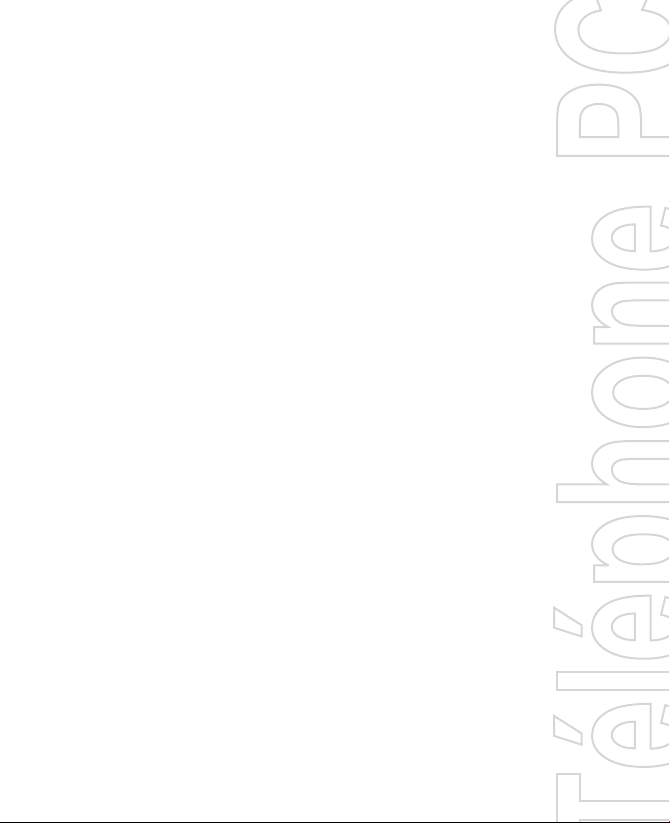
Pocket
Manuel de
l’utilisateur
Page 2
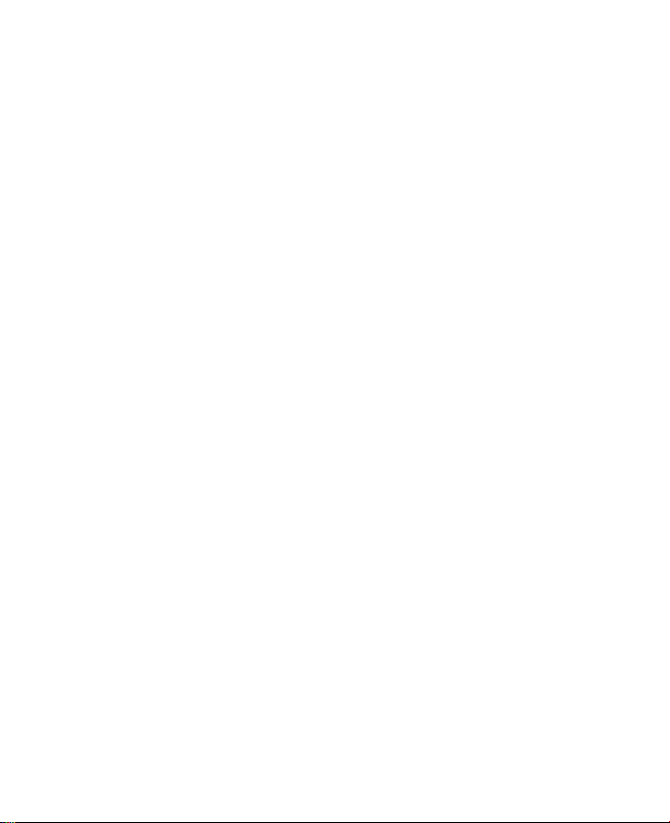
2
Lire avant de continuer
CET APPAREIL N’EST PAS CHARGÉ LORSQUE VOUS LE SORTEZ
DE SON EMBALLAGE.
NE RETIREZ PAS LA BATTERIE LORSQUE L’APPAREIL EST EN
CHARGE.
VOTRE GARANTIE NE SERA PLUS VALIDE SI VOUS OUVREZ OU
ENDOMMAGEZ LE BOÎTIER DE L’APPAREIL.
PROTECTION DE LA VIE PRIVÉE
Certains pays, réclament une divulgation complète des conversations
téléphoniques enregistrées, et stipulent que vous devez informer la
personne avec qui vous parlez que la conversation est enregistrée.
Respectez toujours les lois et réglementations en vigueur dans votre pays
quand vous utilisez la fonctionnalité d’enregistrement de votre Téléphone
Pocket PC.
INFORMATION SUR LE COPYRIGHT
Microsoft, MS-DOS, Windows, Windows NT, Windows Server,
Windows Mobile, ActiveSync, Excel, Internet Explorer, MSN, Outlook,
et Word sont soit des marques de Microsoft Corporation, soit
des marques déposées de Microsoft Corporation, aux États-Unis
d’Amérique et/ou dans d’autres pays.
Importantes informations de santé et con-
signes de sécurité
Quand vous utilisez ce produit, les consignes de sécurité ci-dessous
doivent être respectées pour éviter toute responsabilité et tout
dommages légaux possibles.
Retenez et suivez les consignes de sécurité d’utilisation du produit.
Lisez attentivement tous les avertissements concernant les consignes
d’utilisation du produit.
Page 3
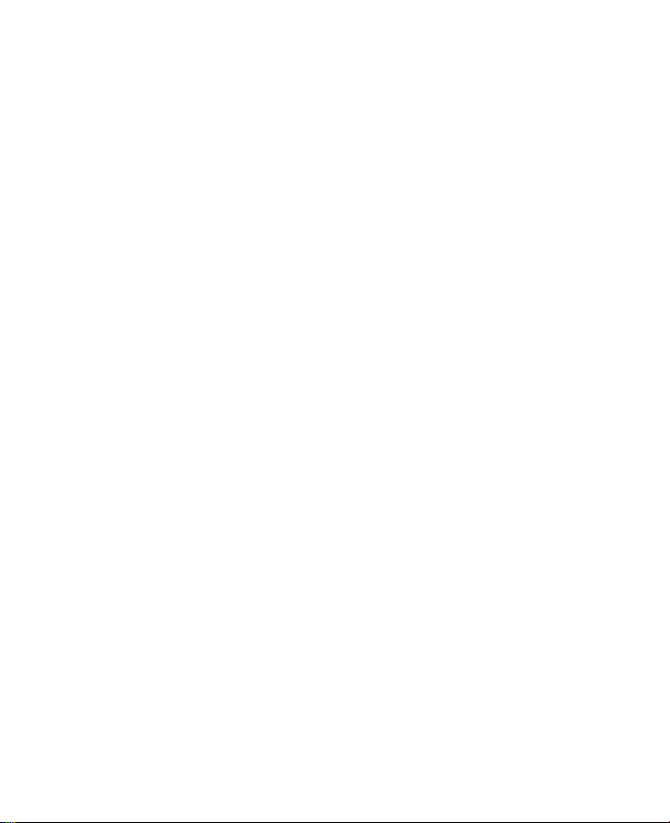
Pour diminuer les risques de dommage corporel, de choc électrique,
d’incendie et d’endommagement de l’équipement, observez
attentivement les précautions suivantes.
SÉCURITÉ ÉLECTRIQUE
Ce produit est destiné à être utilisé quand il est alimenté par une batterie
ou une unité d’alimentation spécifiée. Toute autre utilisation pourrait être
dangereuse et annulerait tout agrément donné à ce produit.
CONSIGNES DE SECURITE CONCERNANT LA MASSE ET LA
CONNEXION
AVERTISSEMENT: une masse incorrecte lors de la connexion du produit à
un équipement associé peut engendrer un risque de choc électrique.
Ce produit est équipé d’un câble USB pour pouvoir le connecter à un
ordinateur portable ou de bureau. Assurez-vous que l’ordinateur est
correctement connecté à la masse (prise de terre) avant de connecter
le produit à l’ordinateur. Le cordon d’alimentation d’un ordinateur
portable ou de bureau est équipé d’un fil de masse et d’une prise de
masse. La prise doit être connectée à une autre prise qui est elle aussi
correctement installée et connectée à la masse en accord avec les
codes et ordonnances locaux.
PRECAUTIONS DE SECURITE CONCERNANT L’UNITE
D’ALIMENTATION
• Utilisez une source d’alimentation externe correcte
Un produit ne doit être utilisé qu’avec le type de source
d’alimentation indiqué sur l’étiquette de classe électrique. Si
vous n’êtes pas sûr du type de source d’alimentation nécessaire,
consultez votre fournisseur de service autorisé ou votre
compagnie d’électricité locale. Pour un produit utilisant une
alimentation par batterie ou d’autres sources, reportez-vous aux
instructions d’utilisation qui accompagnent le produit.
• Manipulez la batterie avec soin
Ce produit contient une batterie Li-ion Polymère. Il y a un risque
d’incendie et de brûlures si la batterie n’est pas manipulée
correctement. N’essayez pas d’ouvrir ni de réparer la batterie.
Ne désassemblez pas, n’écrasez pas, ne percez pas, ne courtcircuitez pas les contacts externes, ne la jetez pas dans le feu
ou dans l’eau, n’exposez pas la batterie à des températures
supérieures à 60˚C (140˚F).
3
Page 4
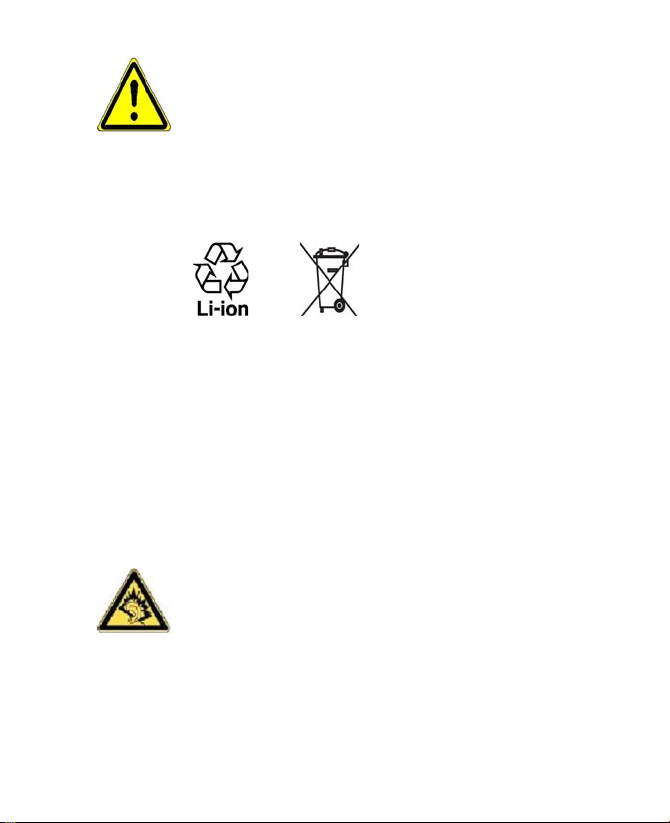
4
AVERTISSEMENT: IL Y A DANGER D'EXPLOSION SI LA
BATTERIE N'EST PAS REMPLACEE CORRECTEMENT. POUR
REDUIRE LES RISQUES D'INCENDIE OU DE BRULURES, NE
DEMONTEZ PAS, N’ECRASEZ PAS, NE PERCEZ PAS, NE COURTCIRCUITEZ PAS LES CONTACTS EXTERNES, N'EXPOSEZ
PAS A DES TEMPERATURES SUPERIEURES A 60˚C (140˚F),
OU NE LA JETEZ PAS DANS LE FEU OU L’EAU. REMPLACER
UNIQUEMENT AVEC DES BATTERIES SPECIFIEES. ELIMINEZ OU
RECYCLEZ LES BATTERIES USAGEES CONFORMEMENT AUX
REGLEMENTATIONS LOCALES EN VIGUEUR OU
REPORTEZ-VOUS AU GUIDE FOURNI AVEC VOTRE PRODUIT.
PRECAUTIONS DE SECURITE CONCERNANT LES RAYONS
DIRECTS DU SOLEIL
Gardez ce produit à l’abri d’une humidité excessive et de températures
extrêmes. Ne laissez pas le produit ou sa batterie à l’intérieur d’un
véhicule ou dans un endroit où la température peut excéder 60°C
(140°F), tel que le tableau de bord d’une voiture, le rebord d’une
fenêtre, ou derrière une vitre qui serait exposée aux rayons directs du
soleil ou une forte lumière ultra-violette pendant une longue durée.
Cela pourrait endommager le produit, surchauffer la batterie, ou
exposer le vehicule à un risque.
PRECAUTIONS DE SECURITE CONCERNANT LA PRESSION
ACOUSTIQUE
AVERTISSEMENT: L’utilisation d’écouteurs ou de casque
audio et une écoute prolongée à volume sonore élevé
peut causer des pertes auditives permanentes.
Remarque: Pour la France, écouteurs ou casques audio (fabriqués
par Merry, modèle numéro EMC220) pour cet appareil ont été testés
conformément à la spécification du Niveau de Pression Sonore établit
par le standard NF EN 50332-1:2000 comme requis par l’Article
français L. 5232-1.
Page 5
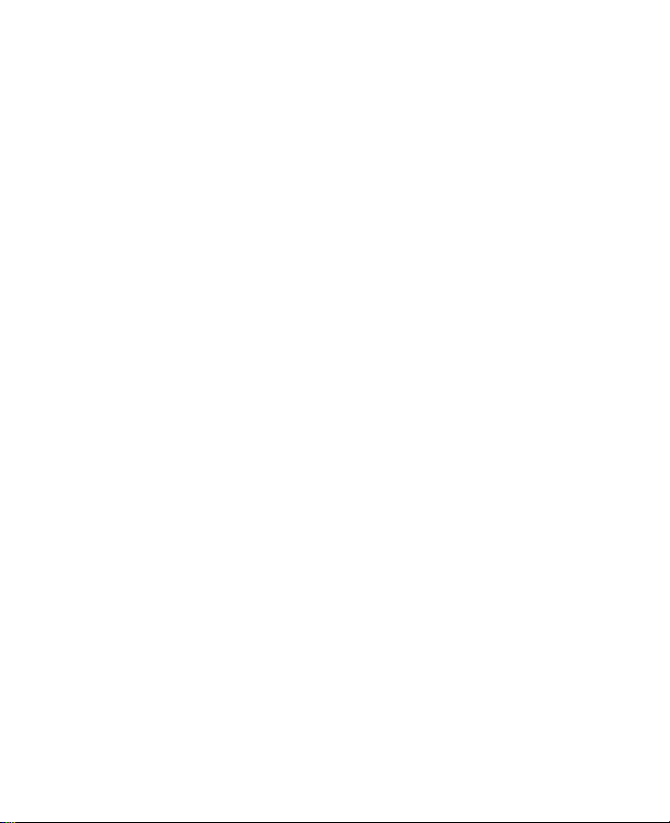
SÉCURITÉ EN AVION
Du fait des interférences possibles provoquées par ce produit sur le
système de navigation des avions et leur réseau de communication,
l’utilisation de ce téléphone à bord d’un avion est contraire à la loi
dans la plupart des pays. Si vous désirez utiliser cet appareil à bord
d’un avion, vous devez éteindre les fonctions radios du téléphone en
passant en Mode Avion.
RESTRICTIONS ENVIRONNEMENTALES
N’utilisez pas ce produit dans des stations services, des dépôts de
carburant, des sites chimiques ou dans des endroits comportant des tirs
d’explosifs, ou dans une atmosphère potentiellement explosive telle que
dans des zones de ravitaillement en combustible, sous un pont sur des
bateaux, transfert de fuel ou de produits chimiques ou dans des lieux
de stockage, et partout où l’air est chargé de produits chimiques ou de
particules, telles que des grains, de la poussière, ou du métal en poudre.
Sachez que des étincelles dans de telles zones pourraient causer une
explosion ou un incendie et entraîner des dommages corporels ou même
la mort.
ENVIRONNEMENTS AVEC RISQUE D’EXPLOSION
Lorsque vous vous trouvez dans un environnement avec des
risques potentiels d’explosion ou bien où se trouvent des matériaux
inflammables, le produit doit être mis hors tension et l’utilisateur doit
suivre toutes les indications ou signalement du site. Des étincelles
dans de telles zones pourraient causer une explosion ou un incendie
et entraîner des dommages corporels ou même la mort. Il est conseillé
aux utilisateurs de ne pas utiliser cet équipement dans les stations
services ou les stations d’essence, et il est rappelé aux utilisateurs
de la nécessité de respecter les restrictions sur l’utilisation des
équipements radio dans les dépôts d’essence, les usines chimiques,
ou dans les endroits ou des explosions sont en cours. Les zones
présentant des risques d’explosion sont généralement, mais pas
toujours clairement indiquées. Ces zones comprennent les zones
de stockage de l’essence, sous le pont des bateaux, les centres de
stockage ou de transfert des produits chimiques ou d’essence, et les
zones où l’air peut contenir des particules ou des produits chimiques,
comme de la poussière, des grains ou de la poudre métallique.
5
Page 6
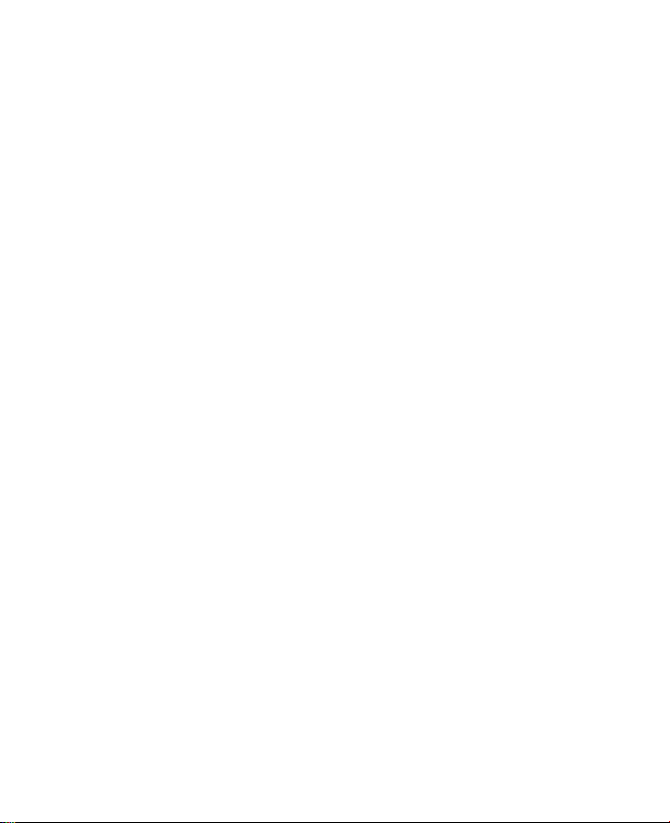
6
SÉCURITÉ ROUTIÈRE
Les conducteurs de véhicules en circulation ne sont pas autorisés
à utiliser les services téléphoniques portables à main, sauf en cas
d’urgence. Dans certains pays, l’utilisation d’une solution mains libres
est autorisée.
INTERFERENCES AVEC LES FONCTIONS DES EQUIPEMENTS
MEDICAUX
Ce produit peut entraîner un dysfonctionnement des équipements
médicaux. L’utilisation de cet appareil est interdite dans la plupart des
hôpitaux et cliniques médicales.
RADIATIONS NON-IONISANTES
Ce produit doit être utilisé dans des conditions normales suggérées
seulement pour assurer les performances radiatives et la sécurité des
interférences. Comme pour tout autre équipement de transmission
radio mobile, il est conseillé aux utilisateurs qu’aucune partie du corps
ne soit trop proche de l’antenne pendant l’utilisation de l’équipement
afin de garantir un fonctionnement satisfaisant de l’équipement et la
sécurité des personnes.
PRECAUTIONS GENERALES
• Précaution de réparation
Excepté dans les cas expliqués dans la documentation
d’utilisation ou de service, ne réparez pas le produit vousmême. Des réparations sur des composants à l’intérieur ces
compartiments doivent être effectuées par un technicien de
service qualifié ou par Orange.
• Endommagement nécessitant une réparation
Débranchez l’appareil de la prise électrique et pour toute
réparation, consultez un technicien qualifié ou Orange dans les
cas suivants :
• Un liquide a été versé ou un objet est tombé dans le produit.
• Le produit a été exposé à la pluie ou à l’eau.
• Le produit est tombé ou est endommagé.
• Il y a des signes apparents de surchauffe.
Page 7
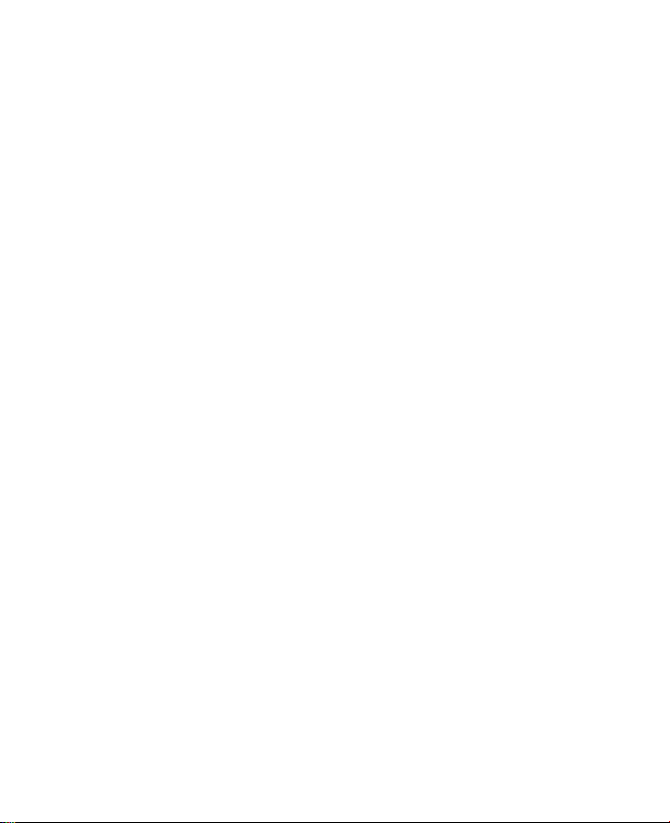
• Le produit ne fonctionne pas normalement lorsque vous
suivez les instructions d’utilisation.
• Évitez les zones chaudes
Le produit doit être placé loin des sources de chaleur, comme
des radiateurs, des bouches de chaleur, des fours, ou de tout
autre produit (y compris les amplificateurs) produisant de la
chaleur.
• Évitez les zones humides
N’utilisez jamais le produit dans un endroit humide.
• Évitez d’introduire des objets dans le produit
N’introduisez jamais d’objet de quelque sorte que ce soit dans les
connecteurs ou les autres ouvertures du produit. Les connecteurs
et les ouvertures sont destinés à la ventilation. Ces ouvertures ne
doivent pas être bloquées ni couvertes.
• Montage des accessoires
N’utilisez pas le produit sur une table, un chariot, un stand, un
trépied ou un support instable. Tout montage du produit doit être
effectué selon les instructions du fabricant, et doit utiliser les
accessoires de montage recommandés par le fabricant.
• Evitez tout montage instable
Ne placez pas le produit sur une base instable.
• Utilisez le produit avec des équipements approuvés
Ce produit ne doit être utilisé qu’avec des ordinateurs personnels
et des options qui ont été reconnus adaptés pour être utilisés
avec votre équipement.
• Ajustez le volume
Baissez le volume avant d’utiliser le casque ou tout autre appareil
audio.
• Nettoyage
Débranchez le produit de la prise murale avant de le nettoyer.
N’utilisez pas de nettoyants liquides ni d’aérosols. Utilisez un
linge humide pour le nettoyage, mais n’utilisez JAMAIS d’eau
pour nettoyer un écran LCD.
7
Page 8
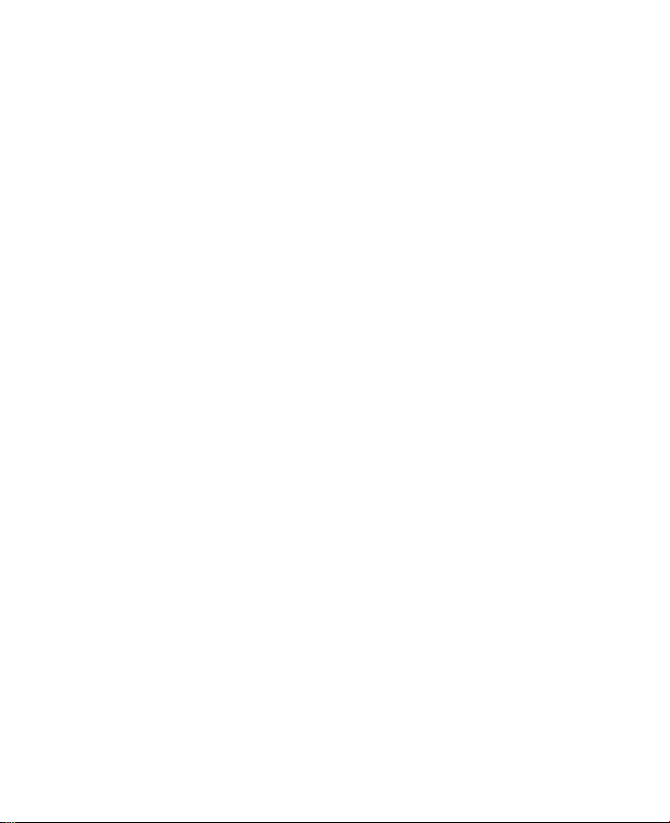
8
Sommaire
Chapitre 1 Mise en route 13
1.1 Vous familiariser avec votre appareil et ses
accessoires ................................................................. 14
1.2 La carte SIM/USIM et Batterie .................................... 20
1.3 Démarrage ................................................................... 24
1.4 L’écran d’accueil ........................................................26
1.5 Utiliser les programmes ............................................ 29
1.6 Configuration de l’appareil ........................................ 32
Chapitre 2 Entrer et rechercher des
informations 35
2.1 Utiliser le clavier physique ........................................ 36
2.2 Méthodes de saisie .................................................... 37
2.3 Utiliser le Clavier Visuel ............................................. 38
2.4 Utiliser la Reconnaissance des lettres ..................... 38
2.5 Utiliser la Reconnaissance des blocs ......................39
2.6 Utiliser Transcriber .....................................................39
2.7 Utiliser Symbol Pad .................................................... 41
2.8 Utiliser Notes pour dessiner, écrire, et enregistrer
des notes vocales ...................................................... 42
2.9 Recherche d’Information ........................................... 42
Page 9
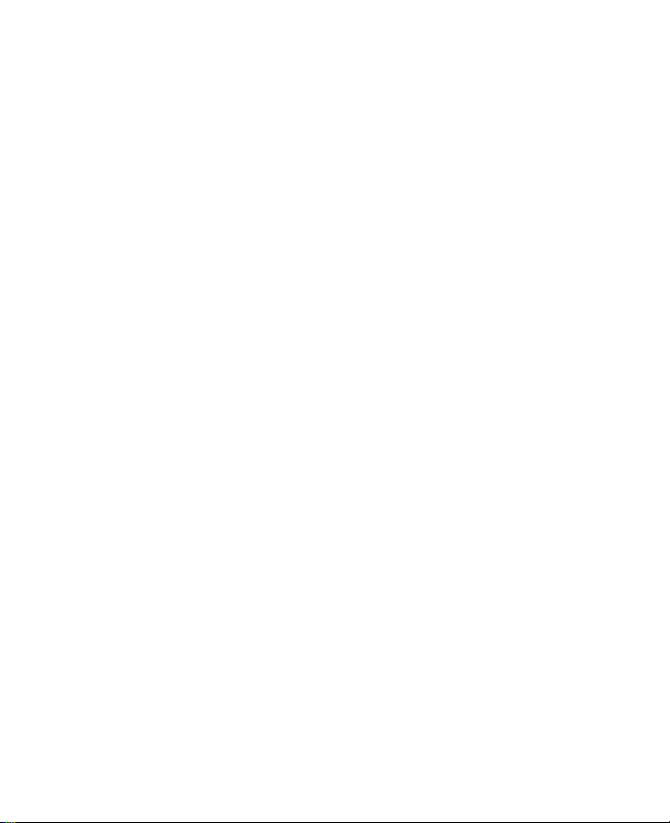
Chapitre 3 Utiliser les fonctions du téléphone 43
3.1 Utiliser le téléphone ...................................................44
3.2 Téléphoner .................................................................. 46
3.3 Recevoir un appel ...................................................... 48
3.4 Effectuer un Appel Vidéo ........................................... 49
3.5 Recevoir un Appel Vidéo ........................................... 52
3.6 Smart Dialing ..............................................................53
3.7 Options d’appel entrant ............................................. 57
3.8 Informations de numérotation supplémentaires ..... 58
3.9 Paramétrer l’Accès SIM Bluetooth pour le Kit
Téléphonique de Voiture ............................................ 59
Chapitre 4 Synchroniser les informations
et configurer la sécurité de
messagerie 61
4.1 Configurer ActiveSync ............................................... 62
4.2 Synchroniser les informations .................................. 66
4.3 Synchroniser via Infrarouge et Bluetooth ................ 71
4.4 Synchroniser la musique, la vidéo et les images ...............72
4.5 Configurer la sécurité E-mail .................................... 74
9
Chapitre 5 Gérer votre téléphone Pocket PC 77
5.1 Personnaliser votre téléphone Pocket PC ............... 78
5.2 Ajouter et supprimer des programmes .................... 86
Page 10
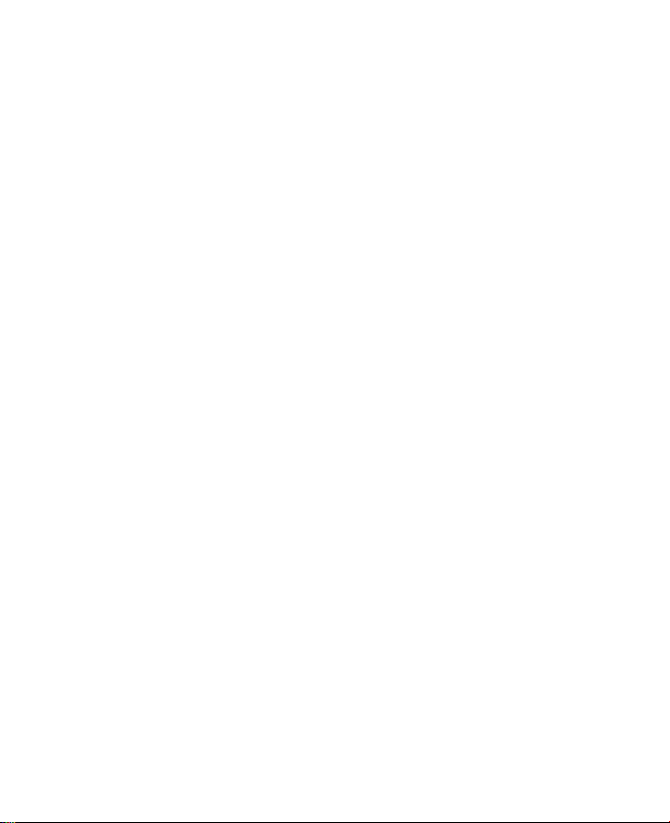
10
5.3 Gestion de la mémoire ............................................... 87
5.4 Sauvegarder des fichiers ........................................... 89
5.5 Protéger votre téléphone Pocket PC ........................ 91
5.6 Réinitialiser votre téléphone Pocket PC .................. 93
Chapitre 6 Se connecter 95
6.1 Se connecter à Internet .............................................. 96
6.2 Internet Explorer Mobile ..........................................100
6.3 Utiliser Comm Manager ...........................................102
6.4 Utiliser Bluetooth ...................................................... 104
6.5 Utiliser Wi-Fi .............................................................. 113
6.6 Utiliser Modem Sans fil ............................................ 117
6.7 Utiliser Client Terminal Services ............................. 123
Chapitre 7 Exchanger des messages et utiliser
Outlook 125
7.1 Messages e-mail et texte .........................................126
7.2 Messages MMS ......................................................... 136
7.3 Pocket MSN Messenger ........................................... 142
7.4 Calendrier .................................................................. 143
7.5 Contacts .................................................................... 145
7.6 Tâches ....................................................................... 151
7.7 Notes ......................................................................... 153
Page 11
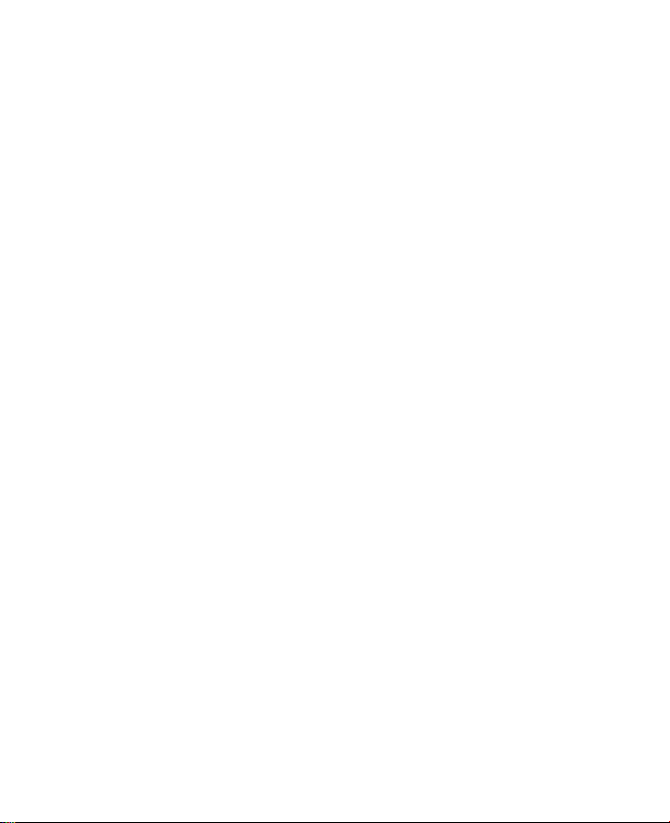
Chapitre 8 Découvrir le multimédia 157
8.1 Utiliser l’appareil photo ........................................... 158
Chapitre 9 Utiliser d’autres applications 187
9.1 Word Mobile .............................................................. 188
9.2 Excel Mobile .............................................................. 189
9.3 Visualiser des diaporamas avec PowerPoint
Mobile ........................................................................ 190
9.4 Utilisation de ClearVue PDF .................................... 191
9.5 Utiliser MIDlet Manager ............................................ 192
9.6 Utiliser ZIP ................................................................. 195
9.7 Utiliser Numérotation rapide vocale ....................... 198
Appendice 201
A.1 Notices de réglementation ...................................... 202
A.2 Configuration requise pour exécuter
ActiveSync 4.x .......................................................... 207
A.3 Spécifications ........................................................... 208
Index 211
11
Page 12
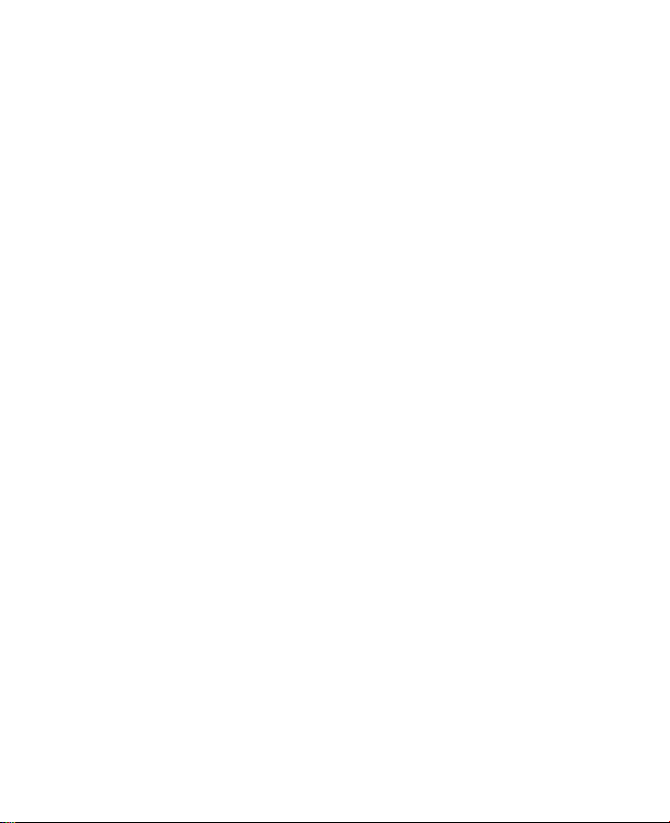
12
Page 13
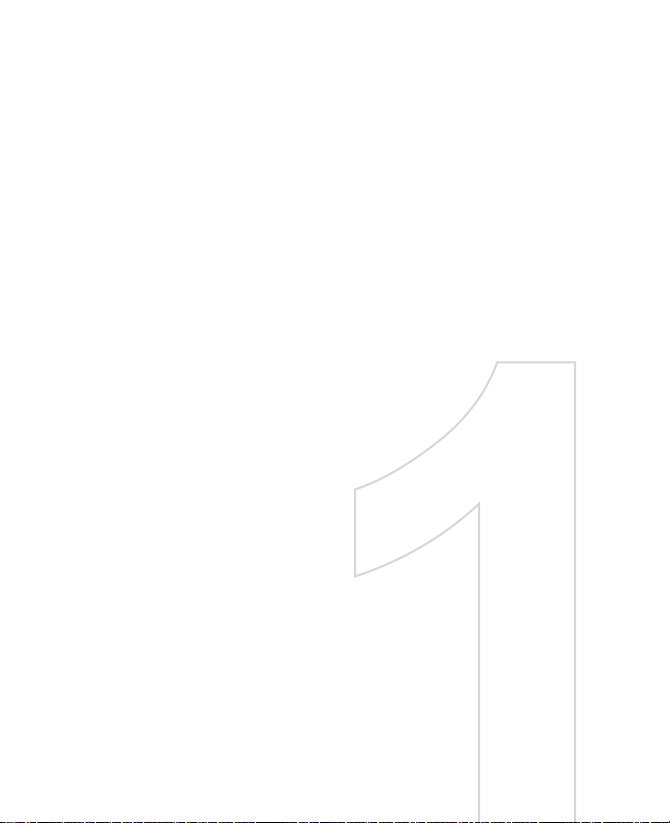
Chapitre 1
Mise en route
1.1 Vous familiariser avec votre appareil et ses
accessoires
1.2 La carte SIM/USIM et Batterie
1.3 Démarrage
1.4 L’écran d’accueil
1.5 Utiliser les programmes
1.6 Configuration de l’appareil
Page 14

14 Mise en route
1.1 Vous familiariser avec votre appareil et ses accessoires
5
4
1
3
2
6
7
8
9
10
11
12
13
14
15
Page 15
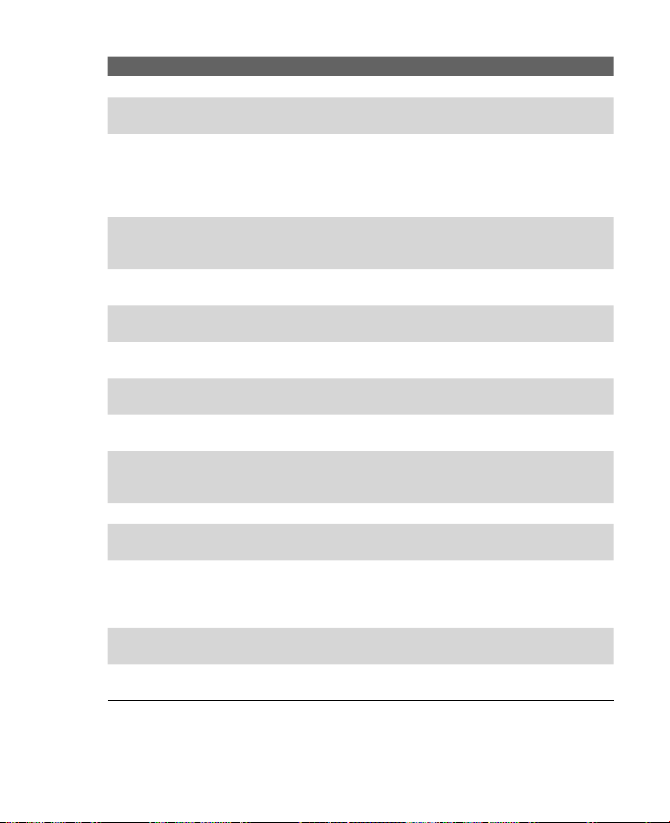
Mise en route 15
N° Elément Fonction
1 Clavier Physique Voir Chapitre 2 pour plus de détails.
2 Bouton Messagerie Appuyez pour un démarrage rapide de votre
3 LED de notification
(LED 1)
4 LED de notification
(LED 2)
5 Bouton INTERNET
EXPLORER
6 Seconde Caméra Utilisez cette caméra pour des conversations
7 Écran tactile Appuyez le stylet sur l'écran pour écrire, dessiner, ou
8 TOUCHE VIRTUELLE
gauche
9 TOUCHE VIRTUELLE
droite
10 Bouton APPEL VIDÉO Après avoir saisi un numéro de téléphone dans le
11 Bouton DÉMARRER Appuyez pour ouvrir le menu Démarrer
12 Bouton PARLER Appuyez pour répondre à un appel entrant ou pour
13 Contrôle de
Navigation/ENTRÉE
14 Bouton FIN Appuyez pour terminer un appel ou pour revenir à
15 Bouton OK Appuyez pour confirmer vos entrées de données, ou
Messagerie.
LED clignotante bleue pour notification du système
d'alimentation Bluetooth et de signal de fréquence
radio prêt à transmettre, et clignotante verte pour état
Wi-Fi. Lorsque Bluetooth et Wi-Fi sont actifs en même
temps, la LED clignote alternativement.
LED verte et ambre pour veille UMTS/GSM, message
UMTS/GSM, état du réseau UMTS/GSM, notification,
et état de charge de la batterie.
Appuyez pour démarrer Internet Explorer.
téléphoniques.
faire une sélection.
Exécute la commande affichée sur l'étiquette au-
dessus du bouton.
Exécute la commande affichée sur l'étiquette au-
dessus du bouton.
programme Téléphone, pressez ce bouton pour
démarrer un appel vidéo.
composer un numéro.
Appuyez sur ce contrôle multi-directionnel haut, bas,
gauche ou droit pour vous déplacer dans les menus,
les instructions de programme; effectuez la sélection
en appuyant sur le bouton central.
l'écran Aujourd'hui.
pour quitter le programme en cours d'utilisation.
Page 16

16 Mise en route
16
17
18
19
20
21
22
23
Page 17
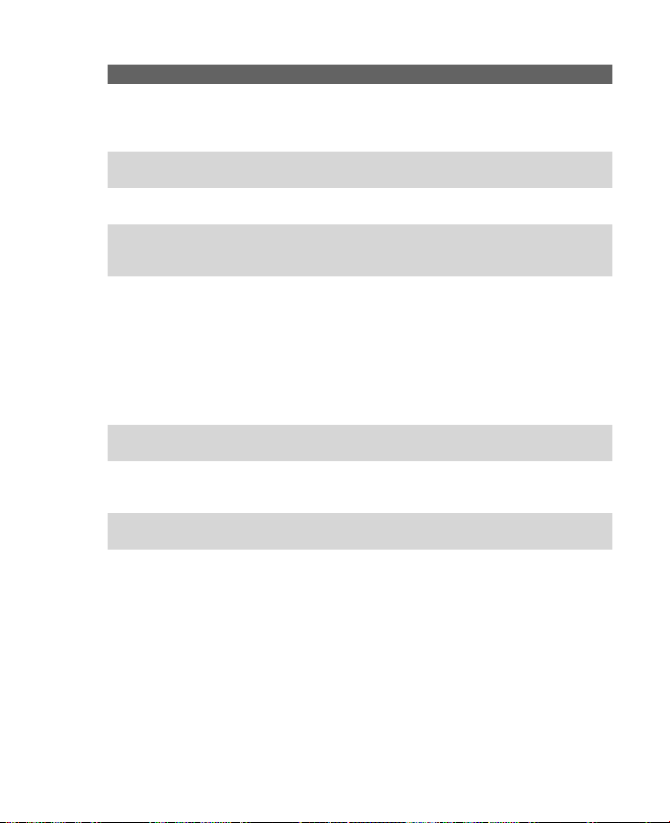
Mise en route 17
N° Elément Fonction
16 Molette de contrôle Utilisez cette même Molette de Contrôle pour ajuster
17 Bouton OK Appuyez pour confirmer vos entrées de données, ou
18 VOICE COMMAND Appuyez pour démarrer Voice Speed Dial; maintenir
19 Logement de carte
Micro SD
20 Bouton
ALIMENTATION
21 Bouton COMM
MANAGER
22 Bouton APPAREIL
PHOTO
23 Stylet Utilisez le stylet pour écrire, dessiner, ou sélectionner
le volume lors d'une conversation téléphonique ou de
l'écoute d'un média audio. Lors de la réception d’un
appel entrant, dérouler la notification audio vers silence.
pour quitter le programme en cours d'utilisation.
appuyer pour enregistrer la voix.
Dans ce logement de carte, insérez une carte Micro SD
pour stocker les données, ou insérez un carte d'entrée/
sortie Micro SD telle qu'une carte réseau.
Pressez pour éteindre l’écran temporairement. Ceci
bascule votre appareil en mode veille. Pour l'éteindre
complètement, maintenez appuyé (pendant environ 5
secondes).
Quand votre appareil est en mode veille, vous pouvez
quand même utiliser la fonction téléphone pour recevoir
des appels et des messages. Quand vous éteignez
complètement l'appareil, toutes les fonctions y compris
le téléphone seront inutilisables.
Appuyez pour ouvrir Comm Manager.
Appuyez pour allumer l'appareil photo, appuyez à
nouveau pour prendre une photo ou un clip vidéo, en
fonction du mode de capture spécifié.
des éléments sur l'écran tactile.
Page 18

18 Mise en route
24
25
26
27
28
29
30
31
32
33
34
Page 19
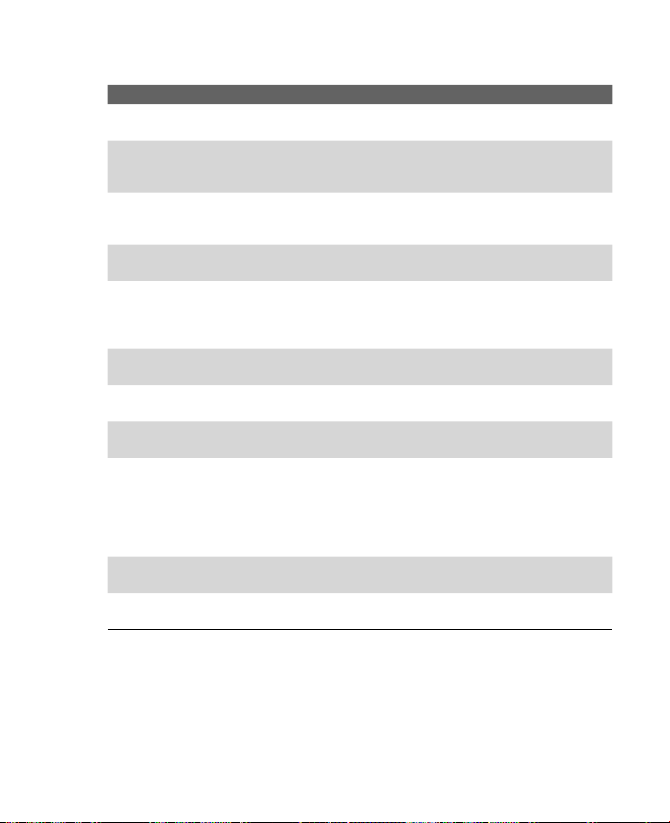
Mise en route 19
N° Elément Fonction
24 Connecteur
d'antenne de voiture
25 Miroir pour
autoportrait
26 Caméra Principale Cette caméra permet de prendre des photos ou des
27 Sélecteur de Mode
Normal/Macro
28 Flash Pour éclairer vos sujets et vous permettre des captures
29 Fixation de la
dragonne
30 Port infrarouge Vous permet d'échanger un (des) fichier(s) ou des
31 Loquet du couvercle
de la batterie
32 Connecteur de
synchronisation/
Prise d'écouteurs
33 Bouton
RÉINITIALISER
34 Microphone Parlez dans le microphone quand vous recevez ou que
Vous pouvez connecter votre téléphone à une antenne
de voiture pour avoir une meilleure qualité de réception.
Tournez la face arrière de votre appareil face à vous de
sorte que votre image se reflète dans le miroir quand
vous prenez des auto-portraits.
clips vidéo. Deux modes: Mode Normal (Grand-angle)
et Mode Macro (Rapproché).
Poussez le sélecteur vers le haut pour Mode Normal ou
vers le bas pour Mode Macro.
claires de photos ou vidéos, même en environnement
sombre. Sert également de flash lors d'une prise de
photo.
Vous permet de fixer une dragonne pour porter votre
appareil.
données avec d'autres appareils sans fil.
Faire glisser le loquet pour ouvrir le couvercle de la
batterie.
Utilisez ce connecteur pour synchroniser les données
en connectant le câble de synchronisation USB fourni
ou pour recharger la batterie à l'aide de l'adaptateur CA
fourni. Vous pouvez aussi connecter le casque stéréo
USB pour écouter un média audio ou utiliser le kit mains
libres du téléphone.
Avec le stylet, appuyez sur le bouton RÉINITIALISER
pour réinitialiser votre appareil par logiciel.
vous effectuez un appel ou un enregistrement vocal.
Page 20
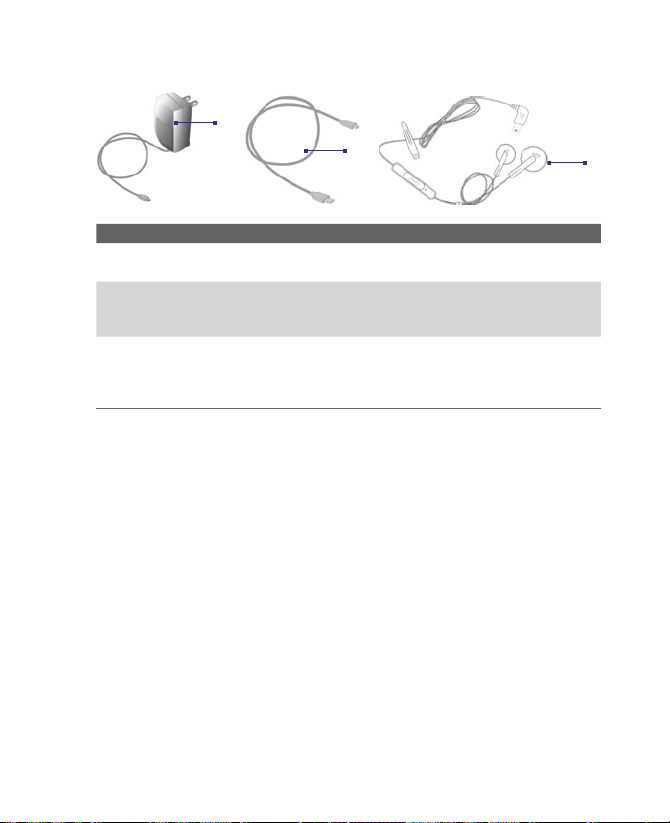
20 Mise en route
Accessoires
1
2
N° Accessoire Fonction
1 Adaptateur CA Convertit le courant CA en CC pour recharger la
2 Câble de
Synchronisation
USB
3 Casque stéréo Offre un contrôle jog dial de volume et un bouton
batterie.
Connecte votre appareil à un PC et synchronise les
données.
Envoyer/Terminer. Utilisez le bouton Envoyer/
Terminer pour décrocher ou mettre en attente;
maintenir appuyé le bouton pour terminer un appel.
1.2 La carte SIM/USIM et Batterie
Eteignez toujours votre appareil avant d’installer/de remplacer la
batterie et la carte SIM/USIM.
La carte SIM/USIM contient votre numéro de téléphone, les détails du
service, et la mémoire d’annuaire/message. Votre appareil prend en
charge à la fois les cartes SIM/USIM de 1,8V et 3V. Certaines cartes
SIM héritées ne fonctionneront pas dans votre appareil. Vous devez
consulter Orange pour le remplacement d’une nouvelle carte SIM. Ce
service peut vous être facturé.
3
Insérez la carte SIM/USIM
1. Vérifiez que votre appareil est éteint.
2. Faites coulisser le loquet du couvercle pour retirer le couvercle
de la batterie.
Puis, retirez la batterie. Soulevez la batterie depuis le côté
gauche supérieur du logement de la batterie avec vos doigts.
Page 21
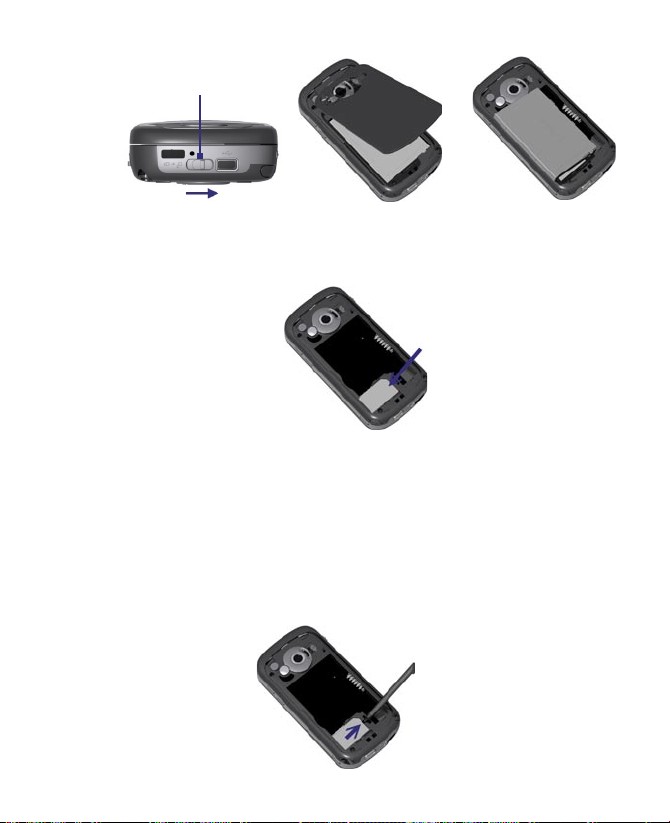
Mise en route 21
Loquet du couvercle
de la batterie
3. Insérez la carte SIM/USIM dans le logement de carte SIM avec
ses contacts en or dirigés vers le bas (le coin biseauté de la carte
SIM doit correspondre au coin biseauté du logement).
Insérez la carte SIM/
USIM dans le logement
de carte SIM.
4. Replacez la batterie.
5. Replacez le couvercle de la batterie.
Pour enlever la carte de USIM/SIM
• Pour retirer la carte SIM/USIM, utilisez le stylet pour appuyer
dans le trou de logement de la carte SIM, et soulevez ensuite
légèrement la carte SIM/USIM tout en appuyant sur le côté
gauche de la carte SIM, et faites-la ensuite glisser vers
l’extérieur.
2. Appuyez légèrement
pour faire glisser la
carte SIM/USIM vers
l’extérieur.
1. Utilisez le stylet pour
appuyer dans le trou
de logement de carte
SIM.
Page 22
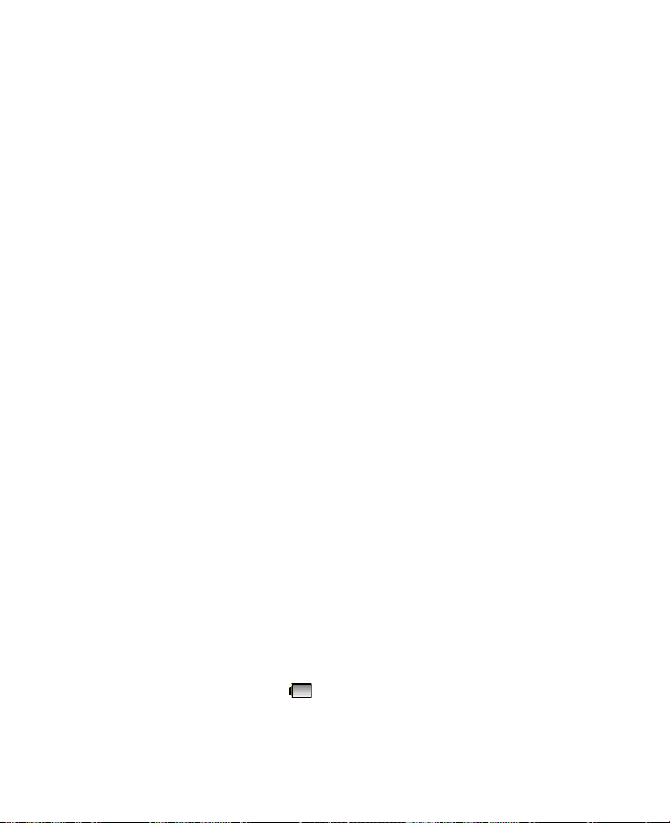
22 Mise en route
Informations sur la batterie
Votre appareil contient une batterie Li-ion polymère rechargeable.
Cet appareil est conçu pour utiliser uniquement des batteries et
accessoires d’origine spécifiés par le fabricant. Les performances de
la batterie dépendent de plusieurs facteurs, incluant la configuration
réseau d’Orange, la force du signal, la température de l’environnement
dans lequel vous utilisez votre appareil, les caractéristiques et/ou
paramètres que vous sélectionnez et utilisez, les articles attachés
aux ports de connexion et votre voix, vos données et autres modes
d’emploi de programme.
Durée de vie de la batterie estimée (approximations):
• Durée de veille: jusqu’à 200 heures pour GSM; 180 ~ 250 heures
pour UMTS.
• Durée de parole (écran éteint): 4 ~ 5 heures pour GSM; 2 ~ 4
heures pour UMTS.
Avertissement! Pour réduire les risques d'incendie ou de brûlures:
• N’essayez pas d'ouvrir, de démonter ou de réparer la
• Ne pas écraser, percer, court-circuiter les contacts externes,
• Ne pas l'exposer à des températures supérieures à 60oC
• Ne la remplacez que par une batterie conçue pour ce
• Recyclez ou éliminez les batteries usagées comme stipulé
Pour vérifier la puissance de la batterie
Procédez de l’une des manières suivantes:
• Appuyez sur l’icône ( ) de niveau de batterie dans la barre de
titre de l’écran d’accueil.
• Vous pouvez aussi appuyer sur Démarrer > Paramètres > onglet
Système > Alimentation.
batterie.
ne pas la jeter dans le feu ou dans l'eau.
(140oF).
produit.
par votre réglementation locale.
Page 23
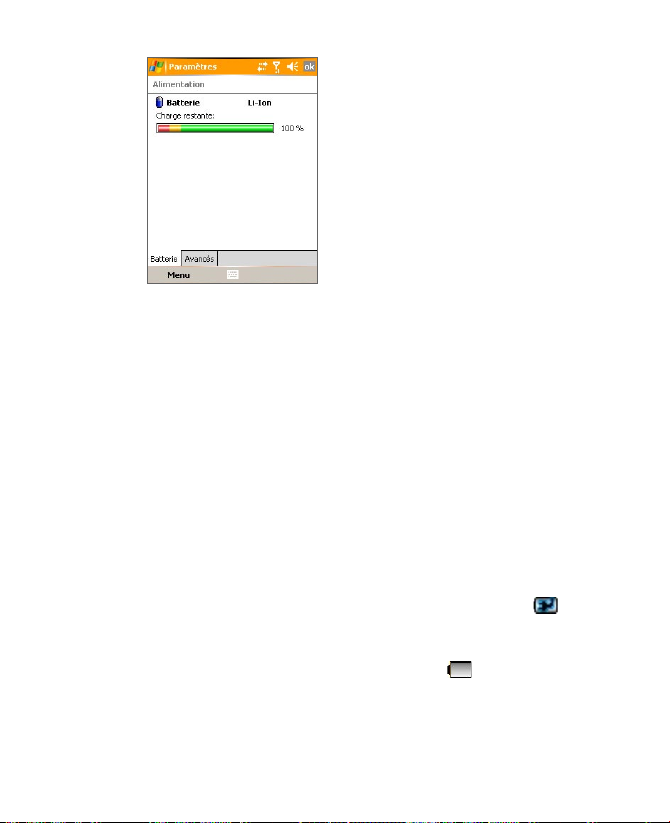
Mise en route 23
Information sur l’alimentation
Charger la batterie
Les batteries neuves sont livrées partiellement chargées. Avant de
commencer à utiliser votre appareil, il est recommandé d’installer et
de charger la batterie. Certaines batteries ont un meilleur rendement
après plusieurs cycles de chargement/déchargement complets. Vous
pouvez charger la batterie de deux manières.
•
En connectant votre appareil directement à une source
d’alimentation externe.
• En connectant votre appareil à un PC via le câble de
synchronisation fourni.
Quand votre appareil est éteint, le chargement est indiqué par une
lumière couleur ambre fixe sur l’indicateur LED. Quand votre appareil
est allumé, le chargement est indiqué par une lumière couleur ambre
fixe sur l’indicateur LED ainsi qu’une icône de chargement ( ) en
bas à droite de l’écran d’accueil.
Une fois que la batterie est complètement chargée, la LED indicatrice
devient verte et une icône de batterie chargée ( ) apparaît en bas à
droite de l’écran d’accueil.
Batterie faible
Quand l’avertissement de batterie faible apparaît, procédez comme suit:
• Enregistrez immédiatement les données en cours.
Page 24
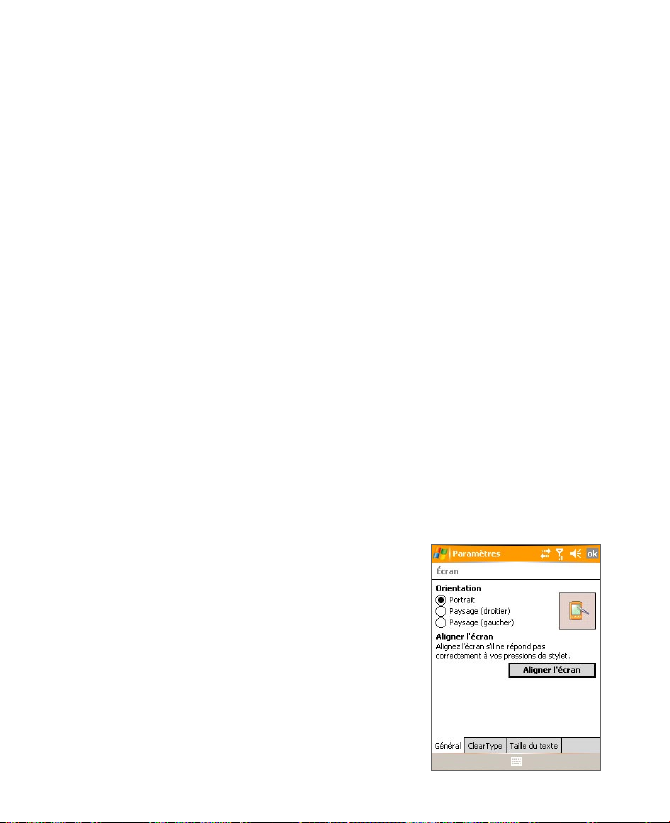
24 Mise en route
• Synchronisez avec votre PC ou connectez l’adaptateur
d’alimentation pour charger la batterie.
• Eteignez votre appareil.
1.3 Démarrage
Allumer et éteindre votre appareil
Pour allumer votre appareil, appuyez sur le bouton ALIMENTATION.
Quand vous allumez votre appareil pour la première fois, vous êtes
invité à effectuer un processus d’étalonnage. Pour plus d’informations,
consultez “Etalonner l’appareil”.
Pour éteindre votre appareil, maintenez le bouton ALIMENTATION
enfoncé pendant quelques secondes. Un message s’affichera alors,
vous demandant si vous voulez ou non éteindre complètement
l’appareil.
Remarque Le fait d'appuyer rapidement sur le bouton ALIMENTATION éteint
temporairement votre appareil et le fait passer en mode veille. Vous
pourrez toujours recevoir des messages et des appels quand votre
appareil est en mode veille.
Etalonner l’appareil
L’étalonnage de l’écran de l’appareil implique d’appuyer avec le stylet
au centre d’une croix alors que la croix se déplace sur l’écran. Ce
processus assure que quand vous appuyez sur l’écran avec votre
stylet, l’élément appuyé est activé.
Si votre appareil ne répond pas de façon correcte aux appuis sur
l’écran, suivez ces étapes pour le réétalonner:
1. Appuyez sur Démarrer > Paramètres >
onglet Système > Écran.
2. Sur l’onglet Général, appuyez sur
Aligner l’écran, puis suivez les
instructions à l’écran pour terminer
l’étalonnage.
Etalonnage de l’appareil
Page 25
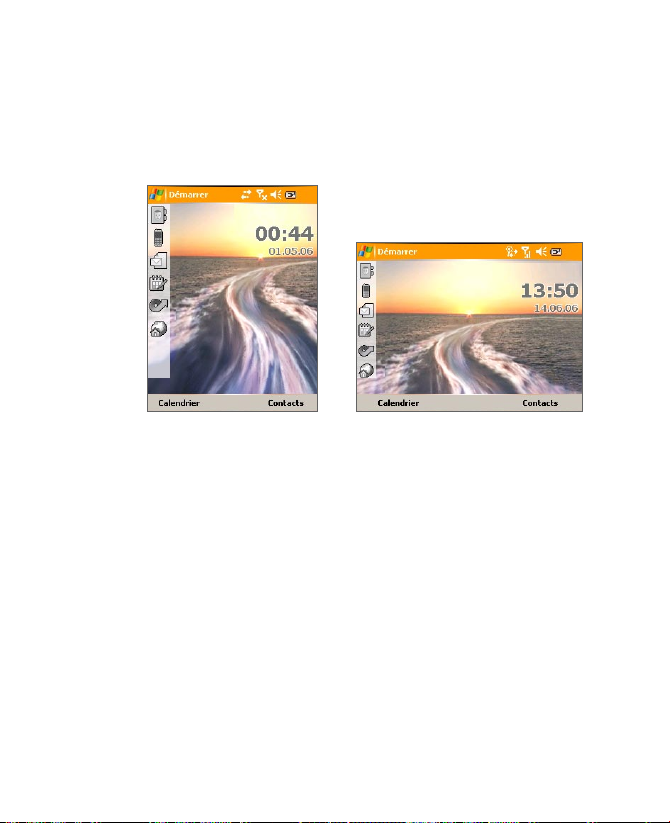
Mise en route 25
Gérer les paramètres d’écran
L’affichage de l’appareil possède trois modes d’orientation: Portrait,
Paysage (droitier), et Paysage (gaucher). Le mode Portrait vous
permet d’avoir un meilleur aperçu ou une meilleure utilisation de
certains programmes, alors que le mode Paysage peut être optimal
pour visualiser des fichiers longs.
Mode Portrait
• Pour changer l’orientation, appuyez sur Démarrer > Paramètres >
onglet Système > Écran, et sélectionnez l’orientation désirée.
• Pour adoucir les bords des polices d’écran de nombreux
programmes, sur l’onglet ClearType, sélectionnez la case à
cocher Activer ClearType.
• Pour augmenter la lisibilité ou pour voir plus de contenu sur
l’écran, sur l’onglet Taille du texte, ajustez la taille du texte en
déplaçant le curseur.
Mode Paysage
Page 26
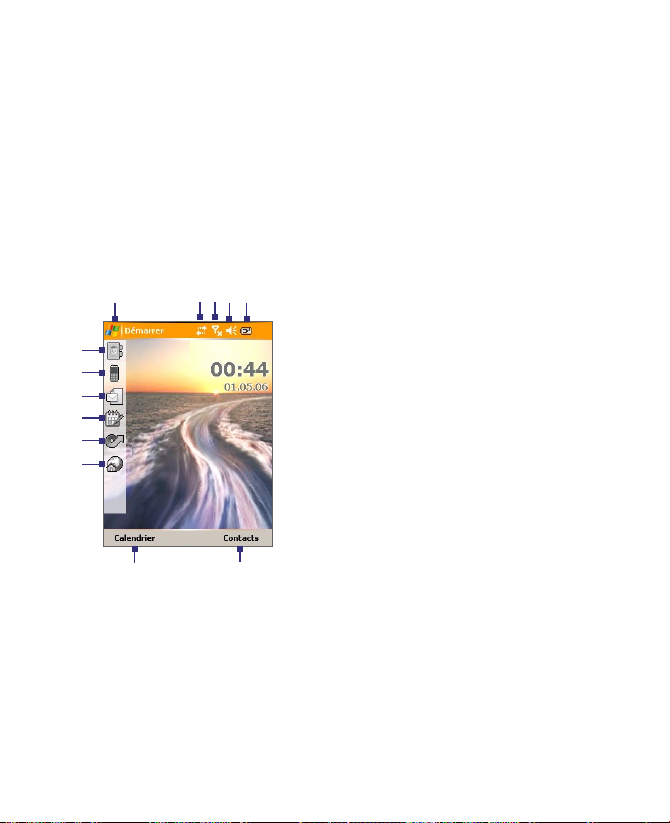
26 Mise en route
1.4 L’écran d’accueil
L’écran d’accueil offre une navigation facile et un accès à vos
messages, contacts, rendez-vous, et autre programmes fréquemment
utilisés. Appuyez sur l’icône sur le côté gauche de l’écran pour ouvrir le
programme associé.
• Pour accéder à l’écran d’accueil, appuyez sur Démarrer >
Aujourd’hui.
• Pour personnaliser l’écran d’accueil, y compris l’image d’arrière-
plan, appuyez sur Démarrer > Paramètres > onglet Personnel >
Aujourd’hui.
1
6
7
8
9
10
11
12 13
9 Appuyez pour voir une liste de rendez-vous pour le jour actuel, ajouter un
nouveau rendez-vous ou configurer l’alarme pour les prochains rendez-vous
prévus.
10 Appuyez sur cet icône pour accéder à des foncctions professionnelles. Vous
pouvez modifier ces liens dans le menu Paramètres du téléphone.
11 Appuyez sur cet icône, puis choisissez de visiter l’une des pages Web
d’Orange.
12 Appuyez pour ouvrir le Calendrier.
13 Appuyez pour ouvrir les Contacts.
2 3 4 5
1 Appuyez pour ouvrir le menu Démarrer.
2 Appuyez pour afficher l’état de la connectivité.
3 Indique la force du signal radio. Appuyez pour
configurer les paramètres téléphoniques.
4 Tapez pour régler le volume de l'appareil/
sonnerie.
5 Indique l'état de la batterie. Appuyez pour
ouvrir l'écran Paramètres d'Alimentation.
6 Appuyez pour accéder à Contacts, ajouter un
nouveau contact, ou accéder à Num. Rapide.
7 Appuyez pour voir une liste complète de
l’Historique d’Appel, ou pour seulement voir
les appels en absence, les appels reçus ou
les appels numérotés. .
8 Appuyez pour composer un nouveau
message SMS, ou pour ouvrir des messages
SMS non lus, MMS ou emails d’Outlook.
Page 27
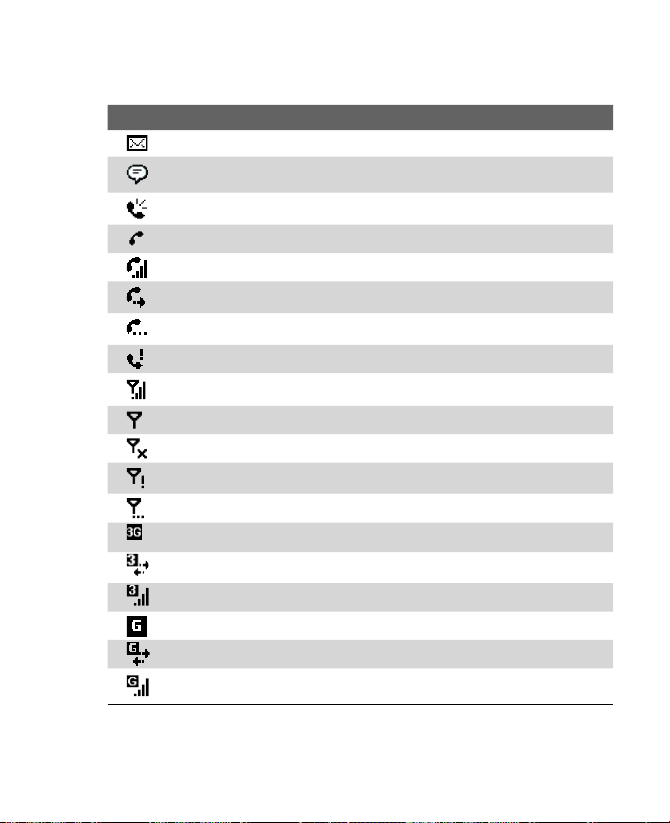
Mise en route 27
Indicateurs
Voici certaines des icônes d’état que vous pouvez voir sur l’appareil.
Icône Description
Nouvel e-mail ou nouveaux messages texte; notification SMS de message
vocal
Il y a plus de notifications. Appuyez sur l'icône pour les visualiser toutes.
Haut-parleur téléphonique activé
Composition d'un numéro alors qu'il n'y a pas de carte SIM/USIM insérée
Appel vocal en cours
Les appels sont transmis
Appel en attente
Appel manqué
Force de signal maximum
Pas de signal
Le téléphone est éteint
Pas de service téléphonique
Recherche du service téléphonique
Réseau 3G UMTS disponible
Connexion UMTS en cours
UMTS en cours d'utilisation
GPRS (General Packet Radio Services) disponible
Connexion GPRS en cours
GPRS en cours d'utilisation
Page 28

28 Mise en route
Icône Description
Réseau EDGE disponible
EDGE en utilisation
Utiliser votre téléphone Orange à l’étranger
Connexion active
La connexion n'est pas active
Synchronisation en cours
Erreur de synchronisation
La fonction Wi-Fi est activée mais l'appareil n'est pas encore connecté au
réseau sans fil
Réseau(x) sans fil détecté(s)
En cours de connexion au réseau sans fil
(les flèches se déplacent);
Connecté au réseau sans fil
En cours de synchronisation via Wi-Fi
Sonnerie en mode vibration
Son actif
Son inactif
Alarme
Pas de carte SIM/USIM insérée
Comm Manager
La batterie est complètement chargée
Batterie très faible
Batterie en cours de charge
.
Page 29
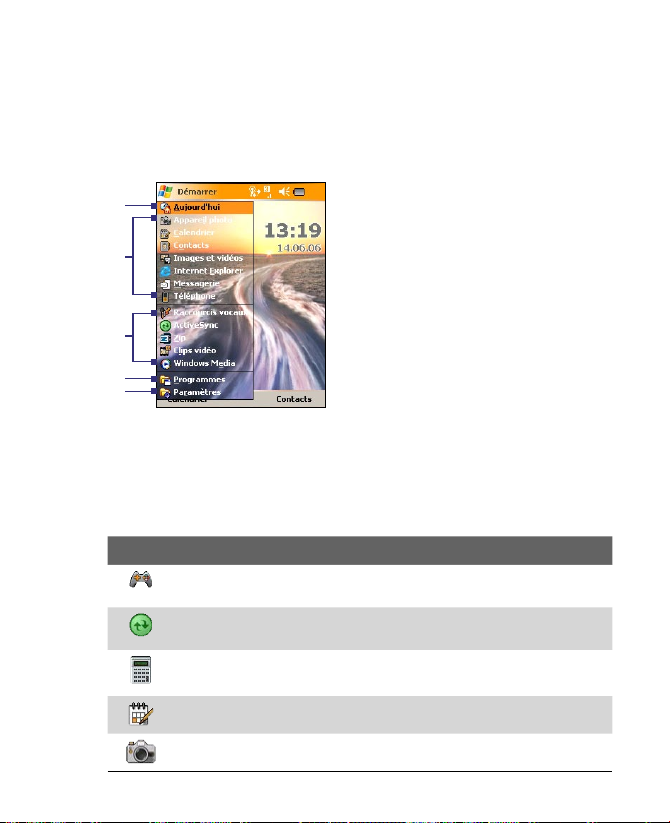
Mise en route 29
Le menu Démarrer
Le menu Démarrer, situé dans le coin en haut à gauche de l’écran
d’accueil, affiche une liste de programmes. Vous pouvez démarrer un
programme en parcourant la liste de programmes et en appuyant sur
ENTRÉE, ou en appuyant sur un programme avec le stylet.
1 Appuyez pour basculer sur l'écran
1
2
3
4
5
Aujourd'hui.
2 Appuyez pour démarrer un programme. Les
éléments affichés dans le menu Démarrer
peuvent être personnalisés en appuyant sur
Démarrer > Paramètres >
> Menus.
3 Appuyez pour démarrer un programme utilisé
récemment.
4 Appuyez pour afficher et sélectionner plus de
programmes installés dans votre appareil.
5 Appuyez pour modifier les paramètres de
l’appareil.
onglet Personnel
1.5 Utiliser les programmes
Voici certaines des icônes pour les programmes qui sont déjà installés
sur votre appareil.
Icône Description
Jeux Vous permet de jouer à deux jeux préinstallés: Bubble Breaker
et Solitaire.
ActiveSync Synchronise les informations entre votre appareil et un PC
ou Exchange Server.
Calculatrice Vous permet d'effectuer les opérations d'arithmétique et
de calcul de base telles que l'addition, soustraction, multiplication, et
division.
Calendrier Vous permet de garder la trace de vos rendez-vous et crée
des demandes de réunion.
Appareil photo Prend des clichés instantanés ou fait des clips vidéo
avec de l'audio d'accompagnement.
Page 30
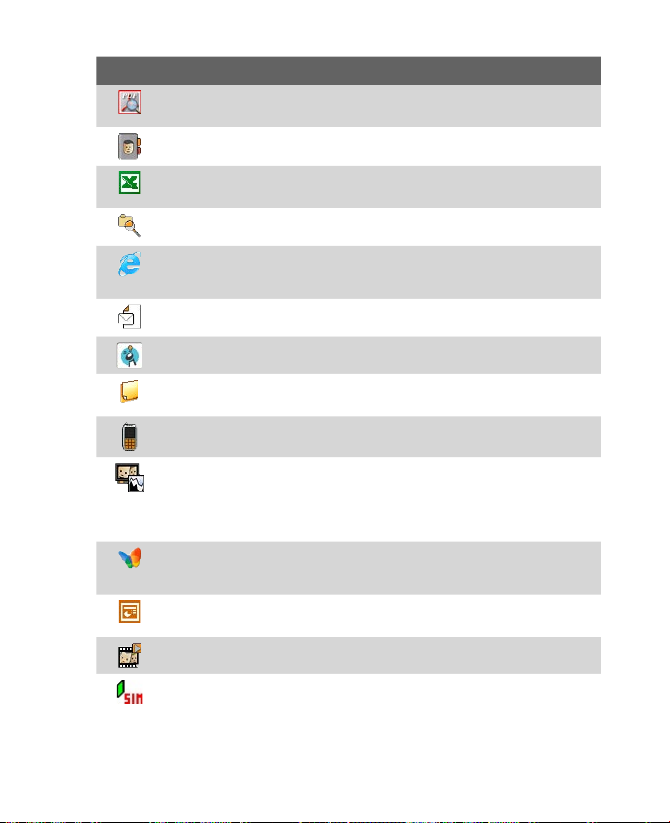
30 Mise en route
Icône Description
ClearVue PDF Vous permet de visualiser des fichiers PDF sur votre
appareil.
Contacts Vous permet de garder la trace de vos amis et de vos
collègues.
Excel Mobile Crée de nouveaux classeurs et vous permet d'afficher et
d'éditer des classeurs Excel.
Explorateur de fichiers Vous permet d'organiser et de gérer des
fichiers sur votre appareil.
Internet Explorer Vous permet de naviguer sur les sites Web et WAP
ainsi que de télécharger de nouveaux programmes et fichiers sur
Internet.
Messagerie Vous permet d'envoyer et de recevoir des e-mails, des
MMS et des messages texte.
Java Vous permet de télécharger et d’installer des applications Java,
tells que des jeux et des outils, sur votre appareil.
Notes Vous permet de créer des notes manuscrites ou tapées, des
dessins, et des enregistrements.
Téléphone Vous permet d'effectuer et de recevoir des appels, de
basculer entre des appels, et d'installer des appels conférence.
Images et vidéos Vous permet de visualiser, organiser et trier des
fichiers image et vidéo sur votre appareil ou une carte de stockage.
Les photos capturées sont enregistrées dans le dossier Mes images,
et les clips vidéo sont enregistrés dans le dossier Mes vidéos sur votre
appareil.
Pocket MSN Vous permet d'envoyer et de recevoir des messages
instantanés avec vos contacts MSN Messenger, ainsi que d'accéder à
votre compte hotmail, si vous en avez un.
PowerPoint Mobile Vous permet de visualiser des diapositives et des
présentations PowerPoint.
PVPlayer Vous permet de rejouer des clips video.
SAPSettings Active l’accès SIM Distant Bluetooth de votre appareil.
Cela vous permet d’utiliser un kit téléphonique de voiture qui supporte le
SAP (SIM Access Profile) pour accéder à la carte SIM de votre appareil
via Bluetooth et d’effectuer ou de recevoir des appels. Vous pouvez
également télécharger les contacts SIM à partir de votre appareil vers le
kit téléphonique de voiture.
Page 31

Icône Description
Recherche Vous permet de rechercher des contacts, des données, et
autres informations sur votre appareil.
Speed Dial Allows you to program certain keys on the keypad to
quickly dial frequently-called phone numbers.
Tâches Vous permet de garder la trace de vos tâches.
Voice Speed Dial Vous pouvez enregistrer des raccourcis vocaux
afin de pouvoir composer un numéro de téléphone ou lancer des
programmes en prononçant simplement un mot.
Windows Media Vous permet de lire des fichiers média.
Word Mobile Vous permet de créer, visualiser et éditer des documents
Word.
Zip Vous permet d'économiser de la mémoire et de libérer de l'espace
de stockage sur votre appareil en compressant des fichiers au format
ZIP conventionnel.
Accessories
Icône Description
Agent de téléchargement Fournit les informations relatives à l'état du
téléchargement et sur le contenu téléchargé sur Internet.
Aide Vous permet de voir la rubrique d'aide d'un programme sur votre
appareil.
Gestionnaire SIM Vous permet de gérer les contacts stockés sur votre
carte SIM. Vous pouvez aussi utiliser ce programme pour copier du
contenu SIM sur Contacts sur votre appareil.
Client Terminal Services Vous permet d'ouvrir une session sur un PC
utilisant Terminal Services ou Bureau à Distance et d'utiliser tous les
programmes disponibles sur ce PC à partir de votre appareil mobile.
Modem Sans fil Vous permet d'utiliser votre appareil comme un modem
externe pour un ordinateur via USB, Bluetooth, ou infrarouge.
STK (SIM Tool Kit) Service Permet l'accès aux informations et autres
services offerts par votre fournisseur de service sans-fil.
Mise en route 31
Page 32

32 Mise en route
1.6 Configuration de l’appareil
Vous pouvez configurer l’appareil en accord avec votre façon de
travailler. Pour accéder aux différentes configurations disponibles,
appuyez sur Démarrer > Paramètres, puis appuyez sur les onglets
Personnel, Système, et Connexions situés en bas de l’écran.
Onglet Personnel
Icône Description
Boutons Alloue un programme à un bouton.
Saisie Configure des options pour chacune des méthodes de saisie.
Verrouillage Configure un mot de passe pour votre appareil.
Menus Configure quel programme apparaîtra dans le menu de
Démarrage.
Information Personnelle Vous permet d'entrer vos informations
personnelles dans votre appareil.
Téléphone Vous permet de personnaliser la configuration de votre
téléphone, comme la sonnerie, le numéro PIN de votre carte SIM, etc....
Sonneries et Notifications Configure des sonneries pour des
événements, notifications, etc..., et vous permet de configurer le type de
notification pour différents événements.
Aujourd'hui Vous permet de personnaliser l'apparence et les
informations affichées sur l'écran Aujourd'hui.
Voice Speed Dial Vous permet d'enregistrer des raccourcis vocaux
afin de pouvoir composer un numéro de téléphone ou lancer des
programmes.
Page 33

Onglet Système
Icône Description
A propos Vous permet de spécifier un nom pour votre appareil. Affiche
également les informations de version Windows Mobile de copyright.
Rétro-éclairage Configure la luminosité et l'arrêt de la lumière de fond.
Certificats Affiche les informations des certificats installés sur votre
appareil.
Effacer données Efface toutes vos données et fichiers de la mémoire
et réinitialise votre appareil à la configuration d'usine.
Horloge & Alarmes Bascule de l'horloge de l'appareil vers la date et
l'heure locales ou vers la date et l'heure locales d'un pays étranger
lorsque vous êtes en voyage. Des alarmes peuvent également être
configurées pour des jours et des heures de la semaine.
Information de l'Appareil Affiche les informations de version logicielle,
matériel, identité, et durée des appels effectués sur votre appareil.
Rapport d'Erreur Active ou désactive la fonction de rapport d'erreur
de l'appareil. Quand cette fonction est activée et qu'une erreur de
programme se produit, un rapport de données techniques décrivant l'état
du programme et de votre ordinateur sera généré dans un fichier texte et
envoyé au support technique de Microsoft si vous décidez de l'envoyer.
Clé de Verrouillage Verrouille les boutons de votre appareil excepté
le bouton ALIMENTATION lorsque l'appareil est en mode veille. Ceci
vous assure de ne pas utiliser l'appareil par accident, évitant une
consommation inutile de la batterie.
Mémoire Affiche le statut de la mémoire allouée de l'appareil et de la
carte mémoire. Vous permet également d'arrêter des programmes en
cours.
Microphone AGC Ajuste automatiquement le volume de votre voix
quand vous êtes en train d'enregistrer.
Alimentation Affiche le niveau actuel de la batterie. Vous permet
également de programmer la mise en veille de l'affichage pour
conserver l'énergie de la batterie.
Mise en route 33
Page 34

34 Mise en route
Icône Description
Onglet Connexions
Icône Description
Paramètres Régionaux Paramètres la langue et le format d'affichage
des nombres, des monnaies, date, et heure de votre appareil.
Effacer un programme Vous permet d'effacer un programme installé
sur votre appareil.
Écran Vous permet de modifier l'orientation de l'écran, de ré-étalonner
l'écran, et de modifier la taille du texte.
Rayon Active la fonction de réception des émissions infrarouge et
Bluetooth de votre appareil.
Bluetooth Active Bluetooth, configure votre appareil sur mode
détectable, et vous permet de scanner d'autres appareils Bluetooth.
Connexions Installe un ou plusieurs types de connexion modem, tels
que téléphonique, GPRS, Bluetooth, et plus encore, pour que votre
appareil puisse se connecter à Internet ou à un réseau local privé.
Ligne Type CSD Configure le type de ligne à utiliser lors d'une
connection CSD. Normalement, vous n'avez pas besoin de modifier
la configuration à moins que vous ne rencontriez un problème lors de
l'établissement de la connexion.
Paramètres GPRS Configure la méthode d'authentification du GPRS.
Consultez d'abord votre fournisseur de service sans fil avant de modifier
la configuration.
Cartes réseau Permet votre appareil de scanner les réseaux sans fil
disponibles. Vous permet également de configurer une carte réseau (si
vous en avez une insérée dans votre appareil).
Réseau sans fil Affiche les informations sur le réseau sans fil actif, et
vous permet de personnaliser la configuration Wi-Fi.
Page 35

Chapitre 2
Entrer et rechercher des
informations
2.1 Utiliser le clavier physique
2.2 Méthodes de saisie
2.3 Utiliser le Clavier Visuel
2.4 Utiliser la Reconnaissance des lettres
2.5 Utiliser la Reconnaissance des blocs
2.6 Utiliser Transcriber
2.7 Utiliser Symbol Pad
2.8 Utiliser Notes pour dessiner, écrire, et
enregistrer des notes vocales
2.9 Recherche d’Information
Page 36

36 Entrer et rechercher des informations
2.1 Utiliser le clavier physique
Votre appareil est équipé d’un clavier AZERTY, qui est identique à
un clavier standard de votre PC. Pour utiliser le clavier AZERTY, faire
glisser le panneau de l’écran vers la droite pour révéler le clavier.
Vous pouvez faire ce qui suit avec le clavier AZERTY:
• Pour taper des lettres minuscules, pressez les touches en
utilisant vos pouces ou vos doigts.
• Pour utiliser toutes les lettres majuscules, pressez d’abord
, puis pressez . Pour transformer toutes les lettres en
minuscules, pressez à nouveau ces boutons.
• Pour utiliser une seule lettre majuscule, pressez et puis
pressez la touche correspondante.
• Pour entrer un nombre ou symbole (label en couleur bleue),
pressez et puis pressez la touche correspondante.
• Pour ouvrir Symbol Pad, pressez et puis pressez .
• Pressez la TOUCHE VIRTUELLE Gauche/Droite / pour
exécuter la commande affichée dans le label au dessus de la touche.
• Appuyez pour confirmer vos entrées de données, ou pour
quitter le programme en cours d’utilisation.
• Appuyez pour ouvrir le menu Démarrer.
• Pressez les touches flèchées / / / pour des
mouvements directionnels.
• Pour taper des caractères accentués (comme á, ã, ç, ê, í, ó, ü,
etc.), pressez et maintenez d’abord la touche lettre , et en
même temps pressez la barre d’espace plusieurs fois
jusqu’à ce que vous trouviez le correct caractère désiré.
Page 37

Entrer et rechercher des informations 37
2.2 Méthodes de saisie
Quand vous démarrez un programme ou que vous sélectionnez
un champ devant recevoir du texte ou des chiffres, le Panneau de
saisie devient automatiquement disponible. Le Panneau de saisie
fournit l’accès à diverses méthodes de saisie disponibles sur votre
appareil, comprenant la Reconnaissance des blocs, le Clavier,
la Reconnaissance des lettres, Symbol Pad, et Transcriber.
Par défaut, l’icône du Panneau de saisie apparaît sur la barre de
menu pour indiquer quelle est la méthode de saisie actuellement
sélectionnée. La flèche du Sélecteur de saisie (affichée sur le côté
droit de l’icône du Panneau de saisie) ouvre une liste des méthodes
de saisie disponibles.
Pour afficher ou masquer le Panneau de saisie
• Appuyez sur l’icône du Panneau de saisie sur la barre de menu.
Panneau de
saisie (Clavier)
Flèche du sélecteur
de saisie
Icône du Panneau
de saisie
Menu Méthodes de
saisie
Icône Mode de saisie
Le clavier visuel.
Reconnaissance des lettres ou Reconnaissance des blocs.
Symbol Pad
Transcriber
Page 38

38 Entrer et rechercher des informations
2.3 Utiliser le Clavier Visuel
Le Clavier Visuel est disponible quand il est possible d’entrer du texte.
Vous pouvez saisir du texte en appuyant sur les touches du clavier qui
s’affichent à l’écran.
Pour saisir du texte en utilisant le clavier visuel
1. Dans un programme, appuyez sur la flèche du Sélecteur de
saisie, et appuyez sur Clavier.
2. Saisissez du texte en appuyant sur les touches du clavier visuel.
Pour agrandir le clavier visuel
1. Appuyez sur la flèche du Sélecteur de saisie, puis appuyez sur
Options.
2. Dans la liste de Mode de saisie, sélectionnez Clavier.
3. Appuyez sur Grandes touches.
2.4 Utiliser la Reconnaissance des lettres
Avec Reconnaissance des lettres, vous pouvez écrire des lettres,
des chiffres, et des caractères de ponctuation, qui seront convertis en
texte tapé.
Pour utiliser la Reconnaissance des lettres
1. Dans un programme, appuyez sur la flèche du Sélecteur de
saisie, et appuyez sur Reconnaissance des lettres.
2. Ecrivez des caractères, des chiffres, et des symboles dans une
zone d’écriture réservée.
• Entrez des lettres capitales en écrivant dans la zone ABC
(gauche) de la boîte.
• Entrez des lettres minuscules en écrivant dans la zone abc
(centrale) de la boîte.
• Entrez des chiffres en écrivant dans la zone 123 (droite) de la boîte.
• Entrez la ponctuation et des symboles en tapant dans l’une
des zones de la boîte et en écrivant le caractère désiré.
Remarque La Reconnaissance des lettres est disponible quand il est possible
d'entrer du texte.
Astuce Pour l'aide avec l'écriture des caractères, appuyez sur le point
d'interrogation près de la zone d'écriture.
Page 39

Entrer et rechercher des informations 39
2.5 Utiliser la Reconnaissance des blocs
Avec Reconnaissance des blocs, vous pouvez utiliser un simple
tracé pour écrire des lettres séparées, des chiffres, et des caractères de
ponctuation, qui seront ensuite convertis en texte tapé.
Pour utiliser la Reconnaissance des blocs
1. Dans un programme, appuyez sur la flèche du Sélecteur de
saisie, et appuyez sur Reconnaissance des blocs.
2. Ecrivez des caractères, des chiffres, et des symboles dans une
zone d’écriture réservée.
• Entrez des lettres en écrivant dans la zone abc (gauche) de la
boîte.
• Entrez des chiffres en écrivant dans la zone 123 (droite) de la
boîte.
• Entrez des symboles et des caractères de ponctuation en
tapant dans l’une des zones de la boîte et en écrivant le
caractère désiré.
Remarque Reconnaissance des blocs est disponible quand il est possible
d'entrer du texte.
Astuce Pour l'aide avec l'écriture des caractères avec la Reconnaissance des
blocs, appuyez sur le point d'interrogation près de la zone d'écriture.
2.6 Utiliser Transcriber
Transcriber est un programme de reconnaissance d’écriture
manuscrite vous permettant d’écrire en cursives, lettres d’imprimerie
ou une combinaison des deux. Transcriber travaille de façon
transparente à l’arrière plan des programmes, reconnaissant les
mots avec son dictionnaire intégré. Quand Transcriber est allumé,
il interprète les mouvements du stylet partout sur l’écran lors de la
saisie manuscrite. Pour plus d’informations sur la manière d’utiliser
Transcriber, consultez l’Aide de votre appareil.
Pour démarrer Transcriber
1. Démarrez un programme qui accepte la saisie par l’utilisateur,
tels que Word Mobile.
Page 40

40 Entrer et rechercher des informations
2. Appuyez sur la flèche du Sélecteur de saisie, puis appuyez sur
Transcriber. L’écran de présentation de Transcriber apparaît.
Pour écrire à l’aide de Transcriber
1. Dans un programme, placez le curseur là où vous voulez faire
apparaître le texte.
2. Utilisez le stylet pour écrire partout sur l’écran. L’écriture
manuscrite sera convertie en texte juste après avoir soulevé le
stylet de l’écran.
Pour entrer la ponctuation et les symboles
Transcriber est livré avec un clavier visuel qui permet d’ajouter
facilement la ponctuation ou un symbole spécial à du texte existant.
• Dans un programme, appuyez sur sur la barre d’outils de
Transcriber.
Le clavier reste visible jusqu’à ce que vous appuyiez à nouveau sur le
bouton.
Astuces • Pour repositionner le clavier, appuyez et maintenez la barre de titre,
puis faites glisser à l'emplacement désiré.
• Quand aucun texte est sélectionné, vous pouvez aussi ouvrir le
clavier en faisant le geste . Pour plus d'informations sur la manière
d'utiliser les gestes de Transcriber, consultez l'Aide de votre appareil.
Pour modifier le texte
1. Dans un programme, dessinez une ligne en travers du texte que
vous voulez modifier.
2. Après avoir soulevé le stylet de l’écran, la ligne disparaîtra et le
texte sélectionné sera en surbrillance.
3. Procédez de l’une des manières suivantes :
• Réécrivez le texte.
• Utilisez des gestes pour mettre les lettres en majuscule,
insérer un espace, etc. Pour les informations sur la manière
d’utiliser les gestes de Transcriber, consultez l’Aide de votre
appareil.
Page 41

Entrer et rechercher des informations 41
2.7 Utiliser Symbol Pad
Symbol Pad fournit une liste complète de symboles communs comme
les parenthèses, accolades, signes des monnaies, et plus encore,
comme les signes de ponctuation et les caractères spéciaux.
Appuyez sur un symbole pour le sélectionner.
Lorsque vous utilisez le contrôle NAVIGATION,
ou le clavier physique, pressez HAUT, BAS,
GAUCHE, ou DROIT pour naviguer sur les
symboles disponibles à l’écran, puis pressez
ENTRÉE pour sélectionner un symbole.
Appuyez pour afficher la page de symboles
précédente.
Appuyez pour afficher la page de symboles
suivante.
Appuyez pour fermer Symbol Pad sans avoir
sélectionné aucun symbole.
Ceci indique la page actuelle et le nombre total de
pages de symboles.
Flèche du sélecteur de saisie
Icône Symbol Pad
Pour ouvrir Symbol Pad et sélectionnez un symbole
1. Créez ou ouvrez un document, comme un document WORD.
2. Pour ouvrir Symbol Pad:
• Appuyez sur la flèche du Sélecteur de saisie, puis appuyez
sur Symbol Pad.
• Utilisez le clavier, pressez puis pressez .
3. Pour parcourir les pages de symboles, appuyez sur /
sur l’écran du Symbol Pad.
4. Pour sélectionner un symbole, appuyez sur le symbole choisit
puis fermez Symbol Pad. Le symbole sélectionné sera alors
inséré dans votre document.
Page 42

42 Entrer et rechercher des informations
2.8 Utiliser Notes pour dessiner, écrire, et enregistrer des notes vocales
En utilisant Notes, vous pouvez dessiner directement à l’écran, ou
écrire sur l’écran et enregistrer des notes écrites avec votre propre
écriture. Vous pouvez aussi créer un enregistrement séparé (note
vocale) ou vous pouvez ajouter un enregistrement à une note.
Pour plus d’informations sur les possibilités offertes par Notes,
consultez “Notes” au Chapitre 7.
2.9 Recherche d’Information
Vous pouvez rechercher des fichiers et d’autres éléments stockés
dans le dossier Mes documents ou sur une carte de stockage installée
sur votre appareil. Vous pouvez rechercher par nom de fichier ou par
mots situés dans l’élément. Par exemple, vous pouvez rechercher des
e-mails, notes, rendez-vous, contacts, et tâches, ainsi que dans l’aide
en ligne.
Pour rechercher un fichier ou un élément
1. Appuyez sur Démarrer > Programmes > Rechercher.
2. Dans le champ Rechercher, vous pouvez :
• Entrer le nom du fichier, un mot, ou d’autres informations que
vous voulez rechercher.
• Appuyez sur l’icône ( ) de la flèche bas, et dans la
liste, sélectionnez un élément que vous avez recherché
précédemment.
3. Dans le champ Type, vous pouvez appuyer sur l’icône ( ) de la
flèche bas et sélectionner un type de données dans la liste pour
affiner votre recherche.
4. Appuyez sur Rechercher. Le système commence à rechercher
les fichiers correspondants dans le dossier Mes Documents et
dans les sous-dossiers.
5. Dans la liste de Résultats, appuyez sur l’élément que vous
voulez ouvrir.
Remarque Le symbole de carte de stockage s'affiche à côté des noms de
fichiers enregistrés sur la carte de stockage.
Page 43

Chapitre 3
Utiliser les fonctions du
téléphone
3.1 Utiliser le téléphone
3.2 Téléphoner
3.3 Recevoir un appel
3.4 Effectuer un Appel Vidéo
3.5 Recevoir un Appel Vidéo
3.6 Smart Dialing
3.7 Options d’appel entrant
3.8 Informations de numérotation
supplémentaires
3.9 Paramétrer l’Accès SIM Bluetooth pour le
Kit Téléphonique de Voiture
Page 44

44 Utiliser les fonctions du téléphone
3.1 Utiliser le téléphone
Comme un téléphone mobile standard, vous pouvez utiliser votre
appareil pour effectuer, recevoir, et conserver la trace des appels et
envoyer des SMS/MMS. Vous pouvez aussi composer un numéro
directement dans Contacts, et facilement copier les entrées de
l’annuaire depuis votre carte SIM dans Contacts sur votre appareil.
L’écran Téléphone
Dans l’écran Téléphone, vous pouvez accéder aux paramètres Appels,
Num. rapide et Téléphone. Pour ouvrir l’écran Téléphone, procédez de
l’une des manières suivantes:
• Appuyez sur Démarrer > Téléphone.
• Appuyez sur le bouton PARLER ( ).
• Pressez le bouton APPEL VIDÉO ( ).
Bouton APPEL
VIDÉO
Entrez votre code PIN
Votre carte SIM est prédéfinie avec un PIN (Personal Identification
Number) qui est fournit par Orange. Vous devez entrer le code PIN chaque
fois que vous utilisez votre appareil.
1. Entrez le PIN fournit par Orange.
2. Appuyez sur Entrée.
Remarque Si votre PIN est entré incorrectement trois fois, la carte SIM sera
bloquée. Si cela arrive, vous pouvez la débloquer avec le PUK
(Personal Unblocking Key) donné par Orange.
Activer et désactiver la fonction téléphone
Dans de nombreux pays, la loi vous impose d’éteindre votre téléphone
en avion.
Pour désactiver la fonction téléphone, procédez comme suit:
• Appuyez sur l’icône Comm Manager ( ) sur l’écran d’accueil.
Bouton PARLER
Page 45

Utiliser les fonctions du téléphone 45
Sur l’écran Comm Manager, appuyez sur le bouton Téléphone
pour désactiver la fonction téléphone.
Pour rétablir la fonction d’appel, activez la fonction téléphone en
appuyant à nouveau sur le bouton Téléphone sur l’écran Comm
Manager.
• Appuyez sur l’icône Signal ( ) puis appuyez sur Activer mode
Avion. Cela désactive toutes connexions radios sans fil de votre
appareil, incluant la fonction téléphone, Bluetooth, et Wi-Fi.
Pour reprendre la fonction d’appel, appuyez à nouveau sur
l’icône Signal puis appuyez sur Désactiver mode Avion. Cela
rétablit également l’état Bluetooth précédent, mais garde Wi-Fi
désactivée.
Réglez le volume de l’appareil
1. Appuyez sur l’icône du Haut-parleur ( ).
2. Dans Volume, procédez comme suit:
• Réglez le volume (
l’appareil en déplaçant le curseur au niveau de volume désiré.
• Appuyez sur Activé, Vibreur, ou Désact. pour modifier à la
fois les paramètres de volume du système et de la sonnerie.
) du téléphone ou le volume ( ) de
Réglage du volume
Page 46

46 Utiliser les fonctions du téléphone
Remarques • Pour régler le volume de conversation téléphonique, vous devez
• Quand vous activez le mode Vibreur, le son est automatiquement
le faire pendant un appel. Si vous réglez le volume à tout autre
moment, cela peut affecter la sonnerie, la notification et les
niveaux sonores MP3.
désactivé et votre appareil vibrera quand vous recevrez un appel.
L'icône Vibreur ( ) apparaîtra dans la barre de titre pour indiquer
que le mode Vibreur est activé.
3.2 Téléphoner
Avec votre appareil, vous pouvez téléphoner depuis Téléphone,
Contacts, Num. rapide, Appels et le Gestionnaire SIM.
Téléphoner depuis Téléphone
1. Appuyez sur Démarrer > Téléphone.
2. Sur l’écran Téléphone, appuyez sur le numéro de téléphone
désiré et appuyez sur le bouton Parler.
Bouton Parler
Écran Téléphone
Astuce Si vous appuyez sur un faux numéro, appuyez sur la flèche Retour (
) pour effacer les chiffres un par un. Pour effacer entièrement le
numéro, maintenir appuyé la flèche Retour.
Page 47

Utiliser les fonctions du téléphone 47
Téléphoner depuis Contacts
Appuyez sur Démarrer > Contacts, puis procédez de l’une des
manières suivantes:
• Appuyez sur le contact désiré dans la liste de contacts, et
appuyez sur le numéro de téléphone que vous voulez appeler.
• Maintenez le stylet appuyé sur le contact désiré, et sur le menu
contextuel, appuyez sur Appeler bureau, Appeler domicile, ou
Appeler mobile.
• Appuyez sur NAVIGATION haut ou bas pour sélectionner un
contact, et appuyez deux fois sur PARLER (une fois pour envoyer
le numéro au clavier du Téléphone, et une fois pour composer le
numéro).
Pour choisir un des numéros d’un contact à appeler
Par défaut, le numéro de téléphone mobile (m) d’un contact est composé
quand vous téléphonez depuis Contacts. Cependant, vous pouvez
spécifier qu’un numéro de téléphone différent soit appelé à la place.
1. Appuyez sur Démarrer > Contacts.
2. Appuyez sur NAVIGATION haut ou bas pour sélectionner le
contact.
3. Appuyez sur NAVIGATION gauche ou droite. Les lettres
représentant le numéro changeront lorsque vous les parcourrez.
Téléphoner depuis Appels
1. Sur l’écran Téléphone, appuyez sur le bouton Appels.
2. Appuyez sur Menu > Filtrer et appuyez sur une catégorie.
3. Faites défiler sur le contact ou le numéro de téléphone désiré, et
appuyez sur Appeler.
Téléphoner depuis Num. rapide
Utilisez Num. rapide pour appeler des numéros souvent utilisés, d’une
simple pression. Par exemple, si vous attribuez l’emplacement 2 à un
contact dans Num. rapide, il suffit de maintenir le stylet appuyé sur
sur l’écran Téléphone pour composer le numéro du contact. Avant
de pouvoir créer une entrée dans Num. rapide, le numéro doit déjà
exister dans Contacts.
Page 48

48 Utiliser les fonctions du téléphone
Pour créer une entrée dans Num. rapide
1. Sur l’écran Téléphone, appuyez sur Num. rapide.
2. Appuyez sur Menu > Nouveau.
3. Appuyez sur un contact. Sélectionnez le numéro de téléphone
que vous voulez ajouter à Num. Rapide.
4. Dans la zone Emplacem., sélectionnez un emplacement
disponible pour la nouvelle Num. rapide entrée.
Remarque Emplacement 1 est généralement réservée pour votre réponse
téléphonique, et Num. Rapide désignera l’emplacement suivant par
défaut. Si vous voulez placer un numéro à une position qui est déjà
occupée, le nouveau numéro remplacera le numéro qui s'y trouve.
Astuces • Pour créer une entrée de Num. rapide depuis Contacts, maintenez
• Pour supprimer une entrée Num. rapide, dans la liste de Num.
le stylet appuyé sur le nom du contact, appuyez sur Ajouter
à la liste de numérot. rapide, puis sélectionnez le numéro
de téléphone pour lequel une Num. rapide et un emplacement
disponible pour la nouvelle entrée de Num. rapide doivent être
créés.
rapide, maintenez le stylet sur l'entrée désirée et appuyez sur
Supprimer.
Téléphoner à partir du Gestionnaire SIM
Le Gestionnaire SIM vous permet de visualiser le contenu de votre carte
SIM, transférer des entrées de l’annuaire SIM dans Contacts sur votre
appareil, et téléphoner depuis votre carte SIM.
Pour appeler un contact SIM
1. Appuyez sur Démarrer > Programmes > Accessoires >
Gestionnaire SIM. Attendez que le contenu de votre carte SIM
se charge.
2. Maintenez le stylet appuyé sur le nom ou le numéro de téléphone
de la personne que vous voulez appeler, et appuyez sur Appeler.
3.3 Recevoir un appel
Quand vous recevez un appel téléphonique, un message apparaît,
vous offrant la possibilité de répondre ou d’ignorer l’appel entrant.
Page 49

Utiliser les fonctions du téléphone 49
Pour répondre ou rejeter un appel entrant
• Pour répondre à l’appel, appuyez sur Réponse, ou appuyez sur
PARLER sur l’appareil.
• Pour rejeter l’appel, appuyez sur Ignorer, ou appuyez sur FIN sur
l’appareil.
Pour mettre fin à un appel
Lorsque qu’un appel entrant ou sortant est en cours, vous pouvez
appuyer sur Fin ou presser FIN sur l’appareil pour raccrocher.
3.4 Effectuer un Appel Vidéo
Votre appareil vous permet d’effectuer des appels vidéos lorsque que
vous êtes en zone réseau 3G. Vous avez besoin d’utiliser une carte
SIM 3G pour pouvoir effectuer des appels vidéos.
Pour effectuer un appel vidéo
• Pressez le bouton APPEL VIDÉO ( ) sur votre appareil pour
ouvrir l’écran Téléphone. Sur le clavier du téléphone, entrez
le numéro d’appel, puis pressez à nouveau le bouton APPEL
VIDÉO ( ) ou appuyez pour commencer un appel
vidéo.
• A partir de Contacts, maintenez le stylet appuyé sur le contact désiré, et
appuyé sur Appel Vidéo.
• A partir de l’Historique des Appels, maintenez le stylet appuyé
sur le numéro de téléphone ou le contact désiré, et appuyez sur
Appel Vidéo.
• Dans la Boîte de réception, le numéro de téléphone intégré
dans le message SMS sera mis en surbrillance, pressez alors
simplement le bouton APPEL VIDÉO ( ) pour effectuer un
appel vidéo.
Remarques L'image du correspondant appelé apparaîtra à l'écran 3 à 5
secondes après que la connexion soit établit, dépendant de la force du
signal. La qualité du débit d'images peut être influencée par la qualité
du signal.
Quand un appel vidéo n’aboutit pas, un message apparaîtra
demandant si vous voulez réessayer, ou envoyer un message SMS/
MMS.
Page 50

50 Utiliser les fonctions du téléphone
Modifier les paramètres d’Appel Vidéo
Lors d’un appel vidéo, vous pouvez modifier certains paramètres
tels que la dimension de l’image, la luminosité de l’image, la camera
utilisée, et plus encore.
Ce qui suit détaille l’écran d’Appel Vidéo et les boutons de contrôle utilisés
lors d’un appel sortant.
1
2
3
4
5 6 7 8
Options Echange d’Image
Les deux interlocuteurs
(ma vidéo petite)
Les deux interlocuteurs
(ma vidéo grande)
Les deux interlocuteurs
(égaux)
Autre interlocuteur
seulement
1 Statuts. Affiche le nom de votre
fournisseur de services, les informations du
correspondant, et la durée d'appel.
2 Zone Affichage d'Image. Affiche votre image
et celle du correspondant, en fonction de la
configuration Echange d'Image sélectionnée.
3 Contrôle de la luminosité. Appuyez pour
ajuster la luminosité de la caméra.
4 Caméra Activer/Désactiver. Appuyez
pour Activer/Désactiver la caméra. Quand
la caméra est désactivée, l'image affichée
dépend de la configuration les options d'appel
vidéo. Voir “Configurer les options d'appel
vidéo” pour plus de détails.
5 Audio Activer/Désactiver. Appuyez pour
Activer/Désactiver l'audio.
6 Caméra Principale/Seconde. Appuyez pour
choisir entre la caméra Principale (Retour) et
la Seconde caméra (Avant).
7 Echange d'Image. Appuyez continuellement
pour parcourir les options d'affichage d'image
disponibles.
8 Fin. Appuyez pour terminer un appel vidéo.
L'image du correspondant est grande
alors que la vôtre est petite. C'est la
configuration par défaut.
L'image du correspondant est petite alors
que la vôtre est grande.
Vôtre image et celle du correspondant
sont de la même dimension.
Seule l'image du correspondant est
affichée.
Page 51

Utiliser les fonctions du téléphone 51
Configurer les options d’appel vidéo
Sur l’écran Téléphone, ou sur l’écran d’appel vidéo sortant, appuyez
Menu > Options d’appel vidéo. Vous pouvez paramétrer les options
suivantes:
Options d’appel vidéo: Onglet Général Options d’appel vidéo: Onglet Services
Onglet Général
• Afficher image fixe. Sélectionnez l’image que vous voulez
afficher quand vous désactivez votre caméra.
• Prédéfinie (femme). Affiche une photo de femme fournie par votre
fournisseur de service.
• Prédéfinie (homme). Affiche une photo d’homme fournie par votre
fournisseur de service.
• Image personnalisée. Vous permet d’utiliser un fichier image
comme photo affichée. Quand cette option est sélectionnée,
la zone Nom de Fichier et le bouton Navigation seront actifs,
vous permettant de sélectionner un fichier image.
• Dernière image vidéo. Permet d’utiliser la dernière image vidéo
comme image d’affichage avant que vous arrêtiez la camera.
• Préférence de l’écran vidéo. Pour modifier la façon dont votre
image et celles de vos correspondants s’affichent à l’écran,
sélectionnez votre préférence dans la liste Préférence de l’écran
vidéo ou appuyez sur le bouton Echange d’Image sur l’écran Appel
Vidéo.
Page 52

52 Utiliser les fonctions du téléphone
• Options de l’appareil photo:
• Retourner la vidéo du 2nd appareil photo. Sélectionnez la
case à cocher si vous prévoyez de montrer un document à votre
correspondant en utilisant la seconde caméra.
• Éteindre l’appareil photo lors de la réponse à un appel
vidéo. Sélectionnez la case à cocher pour ne pas montrer votre
image vidéo à votre correspondant. L’image sélectionnée dans
l’option Afficher image fixe sera affichée en remplacement.
• Affichage d’info:
• Pour afficher la durée d’appel. Sélectionnez la case à
cocher pour afficher la durée d’appel dans les statuts.
• Pour afficher le nom et le numéro de téléphone.
Sélectionnez la case à cocher pour que votre correspondant
puisse voir votre nom et numéro de téléphone s’afficher dans
les statuts.
Onglet Services
Pour configurer des options d’appel supplémentaires pour Appel Vidéo,
appuyez sur l’onglet Services. Sur l’écran Services, sélectionnez
le service désiré à partir de la liste, puis appuyez sur Afficher les
paramètres pour accéder à ses paramètres.
3.5 Recevoir un Appel Vidéo
Pour répondre ou rejeter un appel vidéo entrant
• Pour répondre à un appel vidéo, appuyez sur Répondre, ou
pressez le bouton APPEL VIDÉO ( ).
• Pour rejeter l’appel vidéo, appuyez sur Ignorer, ou appuyez sur
FIN sur l’appareil.
Pour mettre fin à un appel vidéo
Lorsqu’un appel vidéo entrant ou sortant est en cours, vous pouvez
pressez FIN sur votre appareil, ou appuyez sur Fin pour raccrocher.
Page 53

Utiliser les fonctions du téléphone 53
3.6 Smart Dialing
Smart Dialing est un programme qui vous permet de composer
facilement un numéro de téléphone. Quand vous commencez à entrer
des numéros, Smart Dialing recherchera automatiquement et triera les
entrées de contact sur la carte SIM, dans Contacts, et les numéros de
téléphone dans Historique des Appels (y compris les appels entrants,
sortants, et manqués). Vous pouvez ensuite sélectionner le numéro ou
le contact désiré dans la liste filtrée pour composer le numéro.
Démarrer Smart Dialing
Ouvrez l’écran Téléphone, puis appuyez sur les touches du clavier
de Téléphone correspondant au numéro ou contact que vous désirez
appeler. Alternativement, vous pouvez utiliser le clavier physique pour
entrer votre numéro.
Quand vous entrez un numéro ou une lettre, le panneau Smart Dialing
apparaîtra automatiquement sur l’écran Téléphone. Vous pouvez
dimensionner le panneau comme désiré en appuyant sur l’icône de la
flèche .
Appuyez pour réduire ou agrandir le
panneau Smart Dialing.
Portrait avec panneau Smart
Dialing réduit.
Quand vous utilisez le clavier physique pour composer un numéro, les
chiffres entrés seront affichés sur le côté droit de la zone d’entrée et
les lettres équivalentes apparaîtront sur le côté gauche. Alors que le
Paysage avec panneau Smart
Dialing agrandit.
Page 54

54 Utiliser les fonctions du téléphone
fait d’appuyer sur le clavier de Téléphone n’affichera que les chiffres
dans la zone d’entrée.
Quand vous utilisez le clavier
physique, les lettres apparaissent
sur le côté gauche de la zone
d’entrée.
Astuce pour utiliser Smart Dialing
Smart Dialing commence à rechercher les numéros ou contacts
correspondants à la séquence que vous avez entrés. Ci-dessous,
quelques astuces pour trouver rapidement un numéro de téléphone ou
contact lorsque vous utiliser Smart Dialing.
Pour trouver un numéro de téléphone
• Entrez simplement le ou les deux premiers chiffres pour trouver
un numéro dans Appel.
• Entrez les trois premiers chiffres ou plus si vous désirez trouver
un numéro à partir des contacts mémorisés sur votre appareil et
votre carte SIM.
Pour trouver un contact en ligne
Vous pouvez entrer simplement la première lettre du nom ou du prénom
d’un contact. Smart Dialing recherchera la lettre non seulement à partir
du premier caractère du nom d’un contact, mais également à partir du
caractère après un espace, un tiret, ou un tiret bas du nom d’un contact.
Par exemple, si vous appuyez sur le numéro “2”, qui est associé à [a, b,
c] sur le clavier de Téléphone, la liste de contacts suivante sera assortie:
“Ben Miller”, “George Adams”, “John-Carter”, “Carter, Ellen”, “Dixon, Allan”,
“Thomas_Clark”, “JaneCampbell”.
Si la liste correspondante est trop longue et que vous désirez la
raccourcir, entrez une autre lettre. Comme dans l’exemple ci-dessus, si
vous continuez d’appuyer “3”, qui est associé à [d, e, f], la liste assortie
sera raccourcie comme suit: “Ben Miller”, “George Adams”, “Carter,
Ellen”, “Dixon, Allan”.
Page 55

Utiliser les fonctions du téléphone 55
Pour téléphoner ou envoyer un message texte à l’aide
de Smart Dialing
1. Commencez par entrer les quelques premiers numéros ou
caractères.
2. Dans le panneau Smart Dialing, parcourez la liste en appuyant
sur les flèches ( / ) ou en appuyant sur NAVIGATION
haut ou bas pour sélectionner le contact ou le numéro de
téléphone désiré. Lorsqu’un contact est sélectionné, le numéro
correspondant sera également affiché.
3. L’élément en surbrillance se déplacera d’une ligne quand vous
appuierez sur NAVIGATION haut ou bas, l’élément en surbrillance
parcourra une page quand vous tapez sur les flèches.
4. Procédez de l’une des manières suivantes:
• Quand le contact est correctement sélectionné, appuyez sur
Parler ou pressez le bouton PARLER ( ) pour effectuer un
appel.
• Pour effectuer un appel vidéo, appuyez sur Vidéo ou pressez
le bouton APPEL VIDÉO ( ).
• Pour appeler un numéro de téléphone différent associé au
contact sélectionné, maintenez le stylet appuyé sur le contact
sélectionné, et tapez sur le numéro de téléphone que vous
voulez appeler.
Maintenez le stylet appuyé sur le contact pour faire apparaître le
menu contextuel
Page 56

56 Utiliser les fonctions du téléphone
• Pour envoyer un message texte au contact sélectionné,
maintenez le stylet appuyé sur le contact, et appuyez sur
Envoyer un message texte.
Astuce
Pour visualiser ou modifier des informations associées au contact
sélectionné, tapez sur le nom du contact dans le menu contextuel
(s'applique seulement aux entrées stockées dans Contacts sur votre
appareil).
Configurer Smart Dialing
1. Sur l’écran Téléphone, appuyez sur Menu > Options Smart
Dialing.
2. Sur l’onglet Options, sélectionnez la case à cocher Activer
Smart Dialing.
Ecran d’Options Smart Dialing
• Sélectionnez la case à cocher Développer automat. le
contact sélectionné pour activer l’affichage du nom et
numéro d’un contact quand il est sélectionné dans la liste
assortie.
• Sélectionnez la case à cocher Activer glisser-défiler pour
défiler dans la liste correspondante en faisant glisser.
• Sélectionnez la case Activer le double-clique pour la
numérotation pour effectuer un appel vocal en double-cliquant
sur l’article de la liste assortie.
Page 57

Utiliser les fonctions du téléphone 57
• Sélectionnez la case à cocher Développer automat. la liste
lors de la saisie par l’utilisateur au clavier pour agrandir
automatiquement le panneau Smart Dialing quand vous
utilisez le clavier physique.
• Dans Unité de défilement, vous pouvez définir la quantité de
défilement lorsque vous appuyez sur les flèches ( / ).
3.7 Options d’appel entrant
Pour mettre un appel en attente
Votre appareil vous avertit quand vous recevez un autre appel, et vous
offre la possibilité de rejeter ou d’accepter l’appel. Si vous êtes déjà au
téléphone et que vous acceptez le nouvel appel, vous pouvez choisir
de basculer entre les deux appelants, ou d’établir une conférence
téléphonique entre les trois interlocuteurs.
1. Appuyez sur Réponse pour prendre le second appel et placer le
premier appel en attente.
2. Pour terminer le second appel et retourner au premier appel,
appuyez sur Fin ou pressez FIN sur l’appareil.
Pour basculer entre deux appels
• Appuyez sur Echanger.
Pour établir une conférence téléphonique
1. Vous pouvez soit placer un appel en attente, et appeler un
second numéro, soit accepter un second appel entrant quand
vous en avez déjà un en cours.
2. Appuyez sur Conférence.
Remarque Contactez le Service Client d’Orange pour plus d’information sur ce
service.
Page 58

58 Utiliser les fonctions du téléphone
Pour activer et désactiver le Haut-parleur
Le haut-parleur intégré sur votre appareil vous permet de parler avec
les mains libres ou de permettre à d’autres personnes d’écouter la
conversation.
• Pendant un appel, appuyez sur Activer HP, ou maintenez le
stylet appuyé sur PARLER jusqu’à ce que le haut-parleur soit
activé. L’icône du haut-parleur (
titre.
• Pour éteindre le haut-parleur, appuyez sur Haut-parleur
Désactivé, ou maintenez le style appuyé à nouveau sur APPEL
jusqu’à ce que le haut-parleur s’éteigne.
Avertissement ! Pour éviter d’endommager votre oreille, ne tenez pas
votre appareil contre votre oreille lorsque le Haut-parleur
téléphonique est activé.
Pour stopper le volume sonore d’un appel
Vous pouvez éteindre le microphone pendant un appel, ainsi vous
pouvez entendre l’appelant mais l’appelant ne peut pas vous entendre.
• Pendant un appel, appuyez sur Mic. muet.
• Quand le microphone est désactivé, l’icône (
micro apparaît à l’écran. Cliquez sur Activ. micro pour activer à
nouveau le microphone.
) apparaît dans la barre de
) Désactiver
3.8 Informations de numérotation supplémentaires
Effectuer un appel d’urgence
• Entrez le numéro d’urgence international pour votre localité, et
appuyez sur Parler.
Astuce Vous pouvez inclure des numéros d'urgence supplémentaires dans
votre carte SIM. Contactez Orange pour les détails.
Page 59

Utiliser les fonctions du téléphone 59
Effectuer un appel international
1. Maintenez le stylet appuyé sur le clavier du téléphone
jusqu’à ce que le signe + apparaisse. Le + remplace le préfix
international du pays que vous appelez.
2. Entrez le numéro de téléphone complet que vous voulez appeler,
et appuyez sur Parler. Le numéro de téléphone complet inclus
l’indicatif du pays, l’indicatif régional (sans le zéro de début, si
c’est le cas), et le numéro de téléphone.
3.9 Paramétrer l’Accès SIM Bluetooth pour le Kit Téléphonique de Voiture
Effectuer un appel d’urgence
• Les Kits Téléphoniques de Voiture qui supportent le SAP (SIM
Access Profile) peut se connecter à votre appareil et accéder à
sa carte SIM via Bluetooth. Une fois que la connexion SAP est
établie, vous pouvez télécharger les contacts SIM à partir de
votre appareil vers votre kit de voiture. Vous pouvez également
utiliser le kit de voiture pour recevoir et effectuer des appels en
utilisant la carte SIM de votre appareil.
Remarques • Pour activer le téléchargement de contacts vers le kit de voiture,
• Contactez Orange pour savoir quels modèles de kit de voiture sont
1. Sur votre appareil, assurez-vous que le Bluetooth est activé
2. Appuyez sur Démarrer > Programmes > Paramètres SAP.
assurez-vous que tous les contacts de l’appareil sont stockés sur
la carte SIM et non sur la mémoire de l’appareil. Configurez le
kit de voiture pour seulement télécharger les contacts de la carte
SIM.
compatibles avec votre appareil.
et paramétrer en mode Détectable. Pour plus d’informations
sur l’activation de Bluetooth et du mode détectable, consultez
“modes Bluetooth” en Chapitre 6.
Page 60

60 Utiliser les fonctions du téléphone
3. Sur l’écran Accès SIM Distant BT, sélectionnez la case Accès
SIM Distant puis appuyez sur Terminé.
4. Connectez le kit de voiture à votre appareil via Bluetooth. Pour
apprendre comment connecter, consultez le manuel du kit de
voiture.
5. Si c’est la première fois que vous appairez votre kit de voiture
avec votre appareil, entrez le code d’accès du kit de voiture sur
votre appareil.
6. Un message instantané devrait apparaître sur votre appareil
annonçant qu’une connexion a été établie entre votre appareil et
le kit de voiture. Appuyez sur OK.
7. Sur l’écran Accès SIM Distant BT, appuyez sur Terminé.
Remarque Vous ne pourrez pas effectuer/recevoir des appels, envoyer/recevoir
des messages ou exécuter des activités similaires sur votre appareil
quand la connexion SAP est active. Vous serez en mesure de faire tout
cela à partir du kit de voiture pendant ce temps. Une fois la connexion
déconnectée, vous pourrez à nouveau utiliser votre appareil comme
avant.
Page 61

Chapitre 4
Synchroniser les informations
et configurer la sécurité de
messagerie
4.1 Configurer ActiveSync
4.2 Synchroniser les informations
4.3 Synchroniser via Infrarouge et Bluetooth
4.4 Synchroniser la musique, la vidéo et les images
4.5 Configurer la sécurité E-mail
Page 62

62 Synchroniser les informations et configurer la sécurité de messagerie
4.1 Configurer ActiveSync
ActiveSync synchronise les informations stockées sur votre appareil
depuis votre PC telles que le contenu d’Outlook. ActiveSync permet
également de synchroniser via un réseau sans fil ou cellulaire avec
Microsoft Exchange Server, si votre entreprise ou votre opérateur
utilise Microsoft Exchange Server avec Exchange ActiveSync.
Vous pouvez plus particulièrement utiliser ActiveSync pour:
• Synchroniser entre votre appareil et votre PC des informations
telles que Outlook E-mail, Contacts, Calendrier, ou Tâches, de
même que des fichiers media tels que des photos, vidéo, et audio.
• Synchroniser E-mail Outlook, Contacts, Calendrier de Rendez-
vous, et Tâches directement sur votre appareil avec Exchange
Server de sorte que vous pouvez rester à jour même quand votre
PC est éteint.
• Copier des fichiers entre votre appareil et votre PC sans
synchroniser.
• Sélectionner quels sont les types d’informations synchronisées
et contrôler la quantité de données synchronisées. Par exemple,
vous pouvez choisir le nombre de semaines de render-vous de
Calendriers antérieurs vous voulez synchroniser.
• Ajouter et retirer des programmes sur votre appareil. Pour plus
d’informations, consultez le Chapitre 5, “Ajouter et supprimer des
programmes”.
Pour installer et configurer ActiveSync sur l’ordinateur
1. Installez ActiveSync sur votre PC, comme décrit dans le CD de
mise en route rapide.
2. Une fois que ActiveSync est installé, l’assistant d’Installation
de Synchronisation démarre automatiquement quand vous
connectez votre appareil au PC. L’assistant vous guidera pour
créer une relation de synchronisation entre votre ordinateur et
l’appareil. Cliquez sur Suivant.
3. Ne sélectionnez pas la case à cocher Synchroniser
directement avec un serveur utilisant Microsoft Exchange
Server si vous comptez synchroniser votre appareil avec un
ordinateur. Cliquez simplement sur Suivant, puis passez à
l’étape 8.
Page 63

Synchroniser les informations et configurer la sécurité de messagerie 63
4. Si vous comptez synchroniser votre appareil avec Exchange
Server, sélectionnez la case à cocher Synchroniser
directement avec un serveur utilisant Microsoft Exchange
Server, puis cliquez sur Suivant.
5. Sur l’écran Références Exchange Server, entrez l’adresse
d’Exchange Server, votre nom d’utilisateur et mot de passe, et le
nom de domaine.
Si vous ne connaissez ni l’adresse d’Exchange Server, ni le
nom de domaine, vérifiez avec votre administrateur réseau, ou
procédez comme suit pour les trouver sur votre ordinateur.
• Dans Outlook, cliquez sur Outils > Comptes e-mail.
• Sélectionnez Afficher ou modifier les comptes de
messagerie existants.
• Double-cliquez sur Microsoft Exchange Server.
• Sur l’écran Paramètres Exchange Server, vous verrez le nom
Exchange Server.
Page 64

64 Synchroniser les informations et configurer la sécurité de messagerie
• Pour vérifier le nom de domaine, cliquez sur Démarrer >
Paramètres > Panneau de configuration, puis double-
cliquez sur Système.
• Dans la boîte de dialogue Propriétés système, cliquez sur
l’onglet Nom de l’ordinateur. Vous verrez alors apparaître le
nom de domaine.
6. Sur votre appareil, vous avez aussi besoin d’entrer les
paramètres d’Exchange Server. Pour ces informations, consultez
“Pour synchroniser directement avec Exchange Server”.
7. Dans l’Assistant d’installation de synchronisation, cliquez sur Suivant.
8. Sélectionnez les types d’information pour synchroniser entre
votre appareil et l’ordinateur.
Page 65

Synchroniser les informations et configurer la sécurité de messagerie 65
Si vous comptez synchroniser votre appareil avec à la fois votre
ordinateur et Exchange Server, procédez comme suit:
• Concernant les éléments Contacts, Calendrier, E-mail, et
Tâches, choisissez de les synchroniser avec l’ordinateur ou
avec Exchange Server. Ces éléments ne peuvent pas être
synchronisés aux deux.
• Sélectionnez les cases à cocher des autres types
d’information si vous voulez les synchroniser avec votre
ordinateur.
Types d’information sur le PC et Exchange Server
9. Cliquez sur Suivant.
10. Cliquez sur Terminer.
Quand vous en avez terminé avec l’assistant, ActiveSync synchronise
automatiquement votre appareil. Une fois que la synchronisation est
terminée, vous pouvez déconnecter votre appareil de votre PC.
Page 66

66 Synchroniser les informations et configurer la sécurité de messagerie
4.2 Synchroniser les informations
Quand vous connectez votre appareil au PC à l’aide d’un câble USB,
une connexion
infrarouge, ou une connexion Bluetooth, ActiveSync synchronisera
immédiatement. Pendant que votre appareil est connecté, ActiveSync
synchronise chaque fois que vous effectuez des modifications sur le
PC ou sur votre appareil.
Pour démarrer et arrêter manuellement la synchronisation
1. Connectez votre appareil au PC:
• Pour synchroniser les informations d’Outlook et les autres
informations locales sur le PC, telles que des fichiers médias,
connectez votre appareil au PC en utilisant Bluetooth, par
infrarouge (IR), ou avec un câble.
• Si vous synchronisez directement avec Exchange Server,
vous pouvez utiliser cette connexion au PC pour accéder au
réseau, ou vous pouvez synchroniser sans vous connecter au
PC via un réseau cellulaire.
2. Dans ActiveSync, appuyez sur Sync. Pour mettre fin à la
synchronisation avant qu’elle ne soit terminée, appuyez sur
Arrêter.
Remarque ActiveSync 4.x utilise un type de réseau de connexion avec des appareils
alimentés Windows Mobile, permettant un transfert de données plus rapide
que la connexion série USB. Lorsque le PC est connecté à Internet ou à
un réseau local, dans certains cas, le PC peut déconnecter la connexion
ActiveSync avec votre appareil en faveur de la connexion Internet ou
réseau. Si cela se produit, appuyez sur Démarrer > Paramètres > onglet
Connexions > USB à PC, puis décocher la case Activer fonctionnalité
réseau avancée. Ceci force ActiveSync à utiliser une connexion série USB
avec votre appareil.
Page 67

Synchroniser les informations et configurer la sécurité de messagerie 67
Synchroniser les informations d’Outlook avec
l’ordinateur
Si vous avez configuré une relation de synchronisation entre votre
appareil et le PC, la synchronisation garde les informations d’Outlook à
jour à la fois sur votre appareil et sur le PC.
Vous pouvez aussi configurer votre appareil pour synchroniser
avec plus d’un PC, avec une combinaison d’un ou de plusieurs
PC et Exchange Server. Quand vous synchronisez avec plusieurs
ordinateurs, les éléments que vous synchronisez apparaîtront sur tous
les ordinateurs avec lesquels vous êtes synchronisé. Par exemple,
si vous avec configuré une synchronisation avec deux PC (PC1 et
PC2), qui ont différents éléments, et que vous synchronisez Contacts
et Calendrier sur votre appareil avec l’ensemble des ordinateurs, le
résultat sera le suivant:
Emplacement Nouvel état
PC1
PC2
Téléphone
Pocket PC
Remarque E-mail Outlook peut être synchronisé uniquement avec un ordinateur.
Pour changer les informations à synchroniser
ActiveSync synchronise une quantité limitée d’informations par défaut
pour économiser de l’espace sur votre appareil. Vous pouvez changer
la quantité d’informations synchronisées en passant par les étapes
suivantes.
Remarque Avant de modifier les paramètres de synchronisation sur votre appareil,
débranchez-le de votre PC.
1. Dans ActiveSync sur votre appareil, appuyez sur Menu >
Options.
2. Effectuez une ou les deux opérations suivantes:
• Sélectionnez la case à cocher pour les éléments que vous
Tous les contacts d'Outlook et les rendez-vous du calendrier
qui étaient sur le PC2 sont maintenant aussi sur le PC1.
Tous les contacts d'Outlook et les rendez-vous du calendrier
qui étaient sur le PC1 sont maintenant aussi sur le PC2.
Tous les contacts d'Outlook et les rendez-vous du calendrier
de PC1 et PC2 sont sur votre appareil.
désirez synchroniser. Si vous ne pouvez pas sélectionner
Page 68

68 Synchroniser les informations et configurer la sécurité de messagerie
une case à cocher, vous devrez peut-être décocher la case
correspondant au même type d’information ailleurs dans la
liste.
• Sélectionnez la case à cocher pour chaque élément que vous voulez
arrêter de synchroniser.
• Pour arrêter complètement de synchroniser avec un PC,
appuyez sur PC et appuyez sur Supprimer.
Remarque Pour changer les paramètres de synchronisation disponibles,
sélectionnez le type d'information et appuyez sur Paramètres.
Synchroniser les informations d’Outlook avec
Exchange Server
Vous pouvez configurer la synchronisation avec Exchange Server sur
votre appareil, si vous y avez accès via votre entreprise ou l’opérateur.
Cependant, vous devez d’abord recueillir les information telles que:
nom d’Exchange Server, nom de domaine, votre nom d’utilisateur,
et mot de passe, puis poursuivre les étapes. (Pour les informations
relatives à la manière de vérifier le nom d’Exchange Server et
le domaine de votre PC, consultez “Pour installer et configurer
ActiveSync sur l’ordinateur”.)
Remarque Avant de modifier les paramètres de synchronisation sur votre appareil,
débranchez-le de votre PC.
Pour synchroniser directement avec Exchange Server
1. Dans ActiveSync sur votre appareil, appuyez sur
Configurer le serveur. Si vous n’avez pas encore configuré la
synchronisation avec Exchange Server, le message Ajouter une
source serveur apparaîtra.
2. Dans Adresse du serveur, entrez le nom du serveur utilisant
Exchange Server, et appuyez sur Suivant.
3. Entrez votre nom d’utilisateur, mot de passe et domaine, et
appuyez sur Suivant. Pour changer les règles afin de résoudre les
conflits de synchronisation, appuyez sur Avancé.
4. Sélectionnez les cases à cocher pour les types d’éléments
Menu >
Page 69

Synchroniser les informations et configurer la sécurité de messagerie 69
d’information que vous voulez synchroniser avec Exchange
Server.
5. Pour changer les paramètres de synchronisation disponibles,
sélectionnez le type d’information, et appuyez sur Paramètres.
6. Appuyez sur Terminer.
Recevoir des emails et synchroniser d’autres
informations instantanément
Vous pouvez planifier la synchronisation automatique d’informations
entre votre appareil et Exchange Server, ou planifier la synchronisation
à intervalles réguliers. Choisissez entre ces deux méthodes, en
fonction de votre volume d’e-mails et de la méthode que vous trouvez
la plus économique.
Pour recevoir des e-mails et synchroniser d’autres informations
instantanément
La technologie Direct Push (fonctionnalité Push E-Mail) vous
permet de recevoir de nouveaux e-mails sur votre appareil dès qu’ils
arrivent dans la Boîte de réception sur Exchange Server. Avec cette
fonctionnalité, les éléments tels que contacts, calendrier et tâches sont
aussi immédiatement mis à jour sur votre appareil quand ces éléments
ont été modifiés ou que de nouvelles entrées ont été ajoutées sur
Exchange Server. Pour que Direct Push fonctionne, vous devez
posséder une connexion GPRS sur votre appareil.
La fonction Direct Push fonctionne avec votre appareil seulement
s’il est connecté à un réseau privé (réseau d’entreprise) qui utilise
Microsoft Exchange Server 2003 Service Pack 2 (SP2) avec Exchange
ActiveSync. Vous devez d’abord effectuer une complète synchronisation
entre votre appareil et l’Exchange Server avant que Direct Push puisse
être activé.
Utiliser Comm Manager
1. Sur l’écran d’accueil, appuyez sur l’icône Comm Manager ( ).
2. Sur l’écran Comm Manager, appuyez le bouton Microsoft Direct
Page 70

70 Synchroniser les informations et configurer la sécurité de messagerie
Push. Le bouton deviendra , indiquant que vous
recevrez les e-mails dès qu’ils arrivent.
Quand le bouton est dans l’état , vous devez récupérer
vos e-mails manuellement.
Utiliser ActiveSync
1. Dans ActiveSync sur votre appareil, appuyez sur Menu >
Planification.
2. Sélectionnez À l’arrivée de nouveaux éléments dans les zones
Heures de pointe et Heures creuses.
Remarque Lorsque les connexions GPRS et Wi-Fi sont toutes deux activées
en même temps, la fonctionnalité Direct Push optera toujours pour le
GPRS, pour lequel vous serez facturé comme prévu par votre plan de
service.
Pour planifier la synchronisation à intervalles réguliers
Vous pouvez définir à quel rythme synchroniser durant les Heures de
pointe (qui habituellement se rapportent aux heures de travail) quand
le volume d’e-mails est élevé, ainsi que durant les Heures creuses
quand le volume d’e-mails est faible.
1. Dans ActiveSync sur votre appareil, appuyez sur Menu >
Planification.
2. Sélectionnez un intervalle de temps dans la zone Heures
Page 71

Synchroniser les informations et configurer la sécurité de messagerie 71
de pointe pour vous permettre de recevoir des e-mails plus
fréquemment.
3. Sélectionnez un intervalle plus long dans la zone Heures
creuses.
Astuces Pour définir les jours et les heures qui définissent vos heures de pointe
et heures creuses, tapez Ajustez heures creuses avec votre planif.
4.3 Synchroniser via Infrarouge et Bluetooth
Vous pouvez connecter votre appareil au PC pour synchroniser à
l’aide des technologies sans fil, telles qu’infrarouge (IR) et Bluetooth.
Ces technologies ont des exigences presque similaires bien que
légèrement différentes.
Pour synchroniser avec un ordinateur via infrarouge
1. Suivez les instructions dans Aide d’ActiveSync sur l’ordinateur
pour configurer votre ordinateur afin de recevoir les rayons
infrarouges.
2. Alignez les ports infrarouge (IR) de votre appareil et de votre
ordinateur afin qu’ils ne soient pas obstrués et à faible distance.
3. Sur votre appareil, appuyez sur Démarrer > Programmes >
ActiveSync.
4. Appuyez sur Menu > Connexion IR.
Pour synchroniser avec un ordinateur via Bluetooth
1. Suivez les instructions dans Aide d’ActiveSync sur l’ordinateur
pour configurer Bluetooth sur votre ordinateur pour prendre en
charge ActiveSync.
2. Sur votre appareil, appuyez sur Démarrer > Programmes >
ActiveSync.
3. Appuyez sur Menu > Connexion Bluetooth. Assurez-vous que
la fonction Bluetooth est activée à la fois de votre appareil et
l’ordinateur et que ces derniers sont proches l’un de l’autre.
4. Si c’est la première fois que vous connectez à cet ordinateur via
Bluetooth, vous devez d’abord exécuter l’assistant de Bluetooth
Page 72

72 Synchroniser les informations et configurer la sécurité de messagerie
sur votre appareil et configurer le partenariat Bluetooth entre
votre appareil et l’ordinateur. Pour plus d’informations sur la
création d’un “Partenariat Bluetooth”, voir le Chapitre 6.
Remarques • Pour économiser l'énergie de la batterie, désactivez Bluetooth
• Pour connecter et synchroniser votre appareil à un ordinateur
lorsqu'il n'est pas utilisé.
via Bluetooth, votre ordinateur doit être équipé d'un adaptateur
ou d'un dongle Bluetooth.
4.4 Synchroniser la musique, la vidéo et les images
Si vous voulez emporter votre musique ou autre support numérique
avec vous, ActiveSync fonctionne avec Windows Media Player pour
synchroniser la musique, la vidéo et les images avec votre appareil.
Hormis la sélection du type d’information du média dans ActiveSync
à synchroniser, tous les paramètres de synchronisation des médias
doivent être définis dans Windows Media Player. Avant que le média
puisse être synchronisé, vous devez effectuer ce qui suit:
• Installez Windows Media Player Version 10 sur le PC. (Windows
Media Player 10 fonctionne uniquement avec Windows XP ou
versions ultérieures).
• Connectez votre appareil au PC à l’aide d’un câble USB. Si votre
appareil est actuellement connecté à l’aide de Bluetooth ou par
infrarouge, vous devez terminer cette connexion avant que le
média puisse être synchronisé.
• Insérez une carte de stockage dans votre appareil (32Mo ou plus
recommandé).
• Configurez un partenariat de synchronisation entre la carte de
stockage et Windows Media Player.
Changer les paramètres de synchronisation du
Page 73

Synchroniser les informations et configurer la sécurité de messagerie 73
média
Une fois que vous avez sélectionné le type d’informations du média
à synchroniser dans ActiveSync, vos fichiers de musique, vidéo, et
images favoris dans les listes de lecture de Windows Media Player,
peuvent être synchronisés. Tout ce que vous avez à faire c’est de
configurer la synchronisation dans Windows Media Player pour ces
fichiers média.
Pour configurer une relation de synchronisation avec une carte
de stockage
1. Sur l’ordinateur, ouvrez Windows Media Player.
2. Cliquez sur l’onglet Sync.
3. Sélectionnez la carte de stockage.
4. Cliquez sur Configurer Sync.
5. Choisissez de synchroniser automatiquement ou manuellement..
Pour plus d’information sur Windows Media Player sur votre appareil,
voir le Chapitre 8 “Utiliser Windows Media Player”
Page 74

74 Synchroniser les informations et configurer la sécurité de messagerie
4.5 Configurer la sécurité E-mail
Windows Mobile sur votre appareil protège vos e-mails Outlook à
l’aide de S/MIME (Secure/Multipurpose Internet Mail Extension), qui
vous permet de signer numériquement vos messages ainsi que de les
crypter.
L’utilisation des clés et des certificats, S/MIME vous permettent de
signer numériquement vos e-mails pour prouver votre identité aux
destinataires. Les clés d’autorisation sont aussi utilisées lors du
cryptage des messages pour améliorer la confidentialité et prévenir
toute modification ou piratage de vos messages. Vous pouvez crypter
un message avec ou sans certificat. Cependant, pour lire un message
crypté, vous avez besoin d’un certificat valide pour le décrypter.
Remarque Le cryptage S/MIME et les signatures numériques pour les appareils
Windows Mobile sont disponibles uniquement avec Exchange Server
2003 Service Pack 2 ou une version plus récente supportant S/MIME.
Si vous n'utilisez pas l'un de ces produits, ou si vous n'êtes pas encore
synchronisé, ces options ne seront pas disponibles.
Signez et cryptez numériquement tous les messages
ActiveSync vous permet de paramétrer le cryptage d’e-mail S/MIME
et la signature. Vous devez obtenir un certificat valide pour signer et
crypter des messages e-mail.
1. Appuyez sur Démarrer > Programmes > ActiveSync.
2. Appuyez sur Menu > Options.
3. Sélectionnez le type d’informations E-mail, et appuyez sur
Paramètres. Sur l’écran Options synchronisation e-mail, appuyez
sur Avancés.
Page 75

Synchroniser les informations et configurer la sécurité de messagerie 75
4. Effectuez une ou les deux opérations suivantes:
• Pour signez tous vos e-mails sortants de sorte que les
destinataires puissent être certains que les messages ont été
envoyés par vous et qu’ils n’ont pas été modifiés de quelque
manière que ce soit, sélectionnez la case à cocher Signer les
e-mails sortants.
• Pour crypter tous vos e-mails sortants de sorte que le
contenu de vos messages ne puisse pas être lu par d’autres
personnes que les destinataires, sélectionnez la case à
cocher Crypter les e-mails sortants.
5. Appuyez sur Sélectionner un certificat afin de sélectionner un
certificat pour signer ou crypter les e-mails.
Vous pouvez sélectionner des certificats pour signer ou crypter
des e-mails séparément si vous ne choisissez pas de signer ou
de crypter tous les e-mails sortants. Pour les informations sur
la signature et le cryptage de messages individuels, consultez
“Signer et crypter individuellement un message” au chapitre 7.
Page 76

76 Synchroniser les informations et configurer la sécurité de messagerie
Page 77

Chapitre 5
Gérer votre téléphone Pocket
PC
5.1 Personnaliser votre téléphone Pocket PC
5.2 Ajouter et supprimer des programmes
5.3 Gestion de la mémoire
5.4 Sauvegarder des fichiers
5.5 Protéger votre téléphone Pocket PC
5.6 Réinitialiser votre téléphone Pocket PC
Page 78

78 Gérer votre téléphone Pocket PC
5.1 Personnaliser votre téléphone Pocket PC
Personnaliser l’écran d’accueil
Vous pouvez personnaliser l’arrière-plan et les articles qui apparaissent
sur l’écran d’accueil.
Pour personnaliser l’écran d’accueil
1. Appuyez sur Démarrer > Paramètres > onglet Personnel >
Aujourd’hui.
2. Sur l’onglet Apparence, sélectionnez le thème désiré pour
l’arrière-plan de l’écran d’accueil.
3. Sur l’onglet Éléments, sélectionnez les éléments que vous
voulez voir apparaître sur l’écran d’accueil.
Remarque Par défaut, Orange est sélectionné dans l’onglet Articles, permettant
l’affichage de la Barre de Navigation Orange dans l’écran d’accueil.
Lorsque la Barre de Navigation Orange est affichée, d’autres articles ne
peuvent pas être ajoutés à l’écran d’accueil.
Pour ajouter une image d’arrière-plan personnalisée
Vous pouvez utiliser une de vos propres images comme image
d’arrière-plan sur l’écran d’accueil. Sachez que cette image peut
affecter la lisibilité du texte sur l’écran d’accueil.
1. Appuyez sur Démarrer > Paramètres > onglet Personnel >
Aujourd’hui.
2. Sélectionnez la case à cocher Utiliser cette image comme
arrière-plan, et appuyez sur Parcourir pour afficher une liste de
vos fichiers image.
3. Appuyez sur le nom du fichier de l’image que vous voulez utiliser.
4. Appuyez sur OK.
Pour définir les options pour afficher les rendez-vous sur l’écran
d’accueil
Si vous avez un grand nombre de rendez-vous, vous voudrez peut-être
spécifier le type de rendez-vous affichés sur l’écran d’accueil.
1. Appuyez sur Démarrer > Paramètres > onglet Personnel >
Aujourd’hui.
2. Appuyez sur l’onglet Éléments.
3. Sélectionnez Calendrier et appuyez sur Options.
Page 79

Gérer votre téléphone Pocket PC 79
4. Procédez de l’une des manières suivantes :
• Sélectionnez Prochain rendez-vous pour afficher seulement le
rendez-vous suivant dans votre planification, ou Rendez-vous
à venir pour afficher plusieurs rendez-vous.
• Décochez la case à cocher Afficher sur une journée entière
si vous ne voulez pas afficher les événements sur une journée
entière.
Pour définir les options pour afficher les tâches sur l’écran
d’accueil
Si vous avez un grand nombre de tâches, vous voudrez peut-être
spécifier le type de tâches affichées sur l’écran d’accueil.
1. Appuyez sur Démarrer > Paramètres > onglet Personnel >
Aujourd’hui.
2. Appuyez sur l’onglet Éléments.
3. Sélectionnez Tâches et appuyez sur Options.
4. Procédez de l’une des manières suivantes :
• Sous Afficher le nombre de, sélectionnez le type de tâches
que vous voulez voir apparaître sur l’écran d’accueil.
• Dans la liste de Catégorie, sélectionnez si vous désirez
seulement les tâches affectées à une catégorie spécifique ou
afficher toutes les tâches.
Personnaliser le menu Démarrer
Vous pouvez choisir les éléments qui apparaissent dans le menu Démarrer.
1. Appuyez sur Démarrer > Paramètres > onglet Personnel >
Menus.
2. Sélectionnez les cases à cocher des éléments que vous
voulez voir apparaître dans le menu Démarrer. Vous pouvez
sélectionner jusqu’à sept éléments.
Astuce Vous pouvez aussi créer des dossiers et des raccourcis à faire
apparaître sur le menu Démarrer. Dans ActiveSync sur votre PC,
cliquez sur Explorer. Dans la fenêtre Appareil mobile, double-cliquez
sur Mon appareil Windows Mobile > Windows > Menu Démarrer,
puis créez les dossiers et les raccourcis désirés. Vous verrez apparaître
les éléments ajoutés après avoir synchronisé.
Page 80

80 Gérer votre téléphone Pocket PC
Pourquoi le nom de l’appareil est-il important ?
Le nom de l’appareil est utilisé pour identifier l’appareil dans les
situations suivantes :
• Synchronisation avec un PC
• Connexion à un réseau
• Restauration des informations à partir d’une sauvegarde
Remarque Si vous synchronisez plusieurs appareils avec le même PC, chaque
appareil doit avoir un nom unique.
Pour changer le nom de l’appareil
1. Appuyez sur Démarrer > Paramètres > onglet Système > À
propos de.
2. Appuyez sur l’onglet ID de l’appareil.
3. Entrez un nom.
Remarque Le nom de l'appareil doit commencer par une lettre, lettres de A
à Z, chiffres de 0 à 9, et ne peut pas contenir d'espaces. Utilisez un
caractère souligné pour séparer les mots.
Régler Date / Heure / Langue / Options régionales
Vous pouvez régler la date, l’heure, la langue, et les paramètres
régionaux corrects en fonction de votre utilisation.
Pour régler l’heure et la date
1. Appuyez sur Démarrer > Paramètres > onglet Système > Horloge et
alarmes > onglet Heure.
2. Sélectionnez le fuseau horaire correct et changez la date ou
l’heure.
Remarque Pendant la synchronisation, l'heure sur votre appareil est mise à jour
avec l'heure de votre PC.
Pour régler une alarme
1. Appuyez sur Démarrer > Paramètres > onglet Système >
Horloge et alarmes > onglet Alarmes.
2. Appuyez sur <Description> et entrez un nom pour l’alarme.
3. Appuyez sur le jour de la semaine pour l’alarme. Vous pouvez
sélectionner plusieurs jours en appuyant sur chaque jour désiré.
Page 81

Gérer votre téléphone Pocket PC 81
4. Appuyez sur l’heure pour ouvrir une horloge et régler l’heure pour
l’alarme.
5. Appuyez sur l’icône de l’alarme ( ) pour spécifier le type
d’alarme désiré. Vous pouvez choisir une lumière clignotante, un
son unique, un son répété, ou une vibration.
6. Si vous choisissez d’émettre un son, appuyez sur la liste à côté de
la case à cocher Émettre un son et appuyez sur le son désiré.
Pour régler l’heure et la date pour un emplacement différent
Si vous rendez visite ou que vous communiquez avec une personne
se trouvant sur un fuseau horaire particulier souvent, vous pouvez le
sélectionner comme fuseau horaire de visite.
1. Appuyez sur Démarrer > Paramètres > onglet Système > Horloge et
alarmes > onglet Heure.
2. Appuyez sur Autre ville.
3. Sélectionnez le fuseau horaire correct et changez l’heure ou la date.
Pour changer la langue et les paramètres régionaux
Le style dans lequel les chiffres, la monnaie, les dates, et les heures
sont affichées est spécifié dans les paramètres régionaux.
1. Appuyez sur Démarrer > Paramètres > onglet Système >
Paramètres régionaux.
2. Sur l’onglet Région, sélectionnez votre région et langue.
3. La région que vous sélectionnez détermine les options
disponibles sur les autres onglets.
4. Pour personnaliser plus encore les paramètres, appuyez sur les
onglets appropriés et sélectionnez les options désirées.
Paramètres personnels et système
Pour réaffecter des programmes ou des raccourcis à des boutons
de programmes
Votre appareil est livré avec des programmes déjà affectés aux
boutons matériels. Vous pouvez personnaliser ces boutons pour ouvrir
les programmes que vous utilisez le plus, ou pour effectuer certains
raccourcis tels que de changer l’orientation de l’écran, ouvrir l’écran
d’accueil, ou ouvrir le Panneau d’entrée.
Page 82

82 Gérer votre téléphone Pocket PC
1. Tapez sur Démarrer > Paramètres > onglet Personnel >
Boutons.
2. Une liste de boutons et leurs affectations actuelles sont affichées
sur l’onglet Boutons du programme.
3. Appuyez sur le bouton que vous voulez réaffecter. Pour vous
aider à identifier les boutons, il y a des chiffres et des icônes
représentant la fonction originale du bouton.
4. Dans la boîte Affectez un programme, appuyez sur le
programme ou le raccourci que vous voulez affecter.
5. Appuyez sur OK.
Pour augmenter ou réduire la taille du texte à l’écran
1. Appuyez sur Démarrer > Paramètres > onglet Système > Écran
> onglet Taille du texte.
2. Déplacez le curseur pour augmenter ou réduire la taille du texte.
Pour choisir comment être averti des événements ou des actions
1. Appuyez sur Démarrer > Paramètres > onglet Personnel >
Sons et notifications.
2. Sur l’onglet Sons, choisissez comment vous voulez être averti en
sélectionnant les cases à cocher appropriées.
3. Sur l’onglet Notifications, dans Évén., appuyez sur un nom
d’événement et choisissez comment vous voulez être averti
en sélectionnant les cases à cocher appropriées. Vous pouvez
choisir parmi plusieurs options, telles qu’un son spécial, un
message, ou une lumière clignotante.
Astuce Le fait de couper le son et la lumière clignotante aide à économiser
l'énergie de la batterie.
Pour régler la vitesse du défilement
Appuyez et maintenez appuyé NAVIGATION haut ou bas (contrôle
Haut/Bas) pour défiler parmi les éléments d’une liste. Suivez ces
étapes pour régler la vitesse de défilement.
1. Appuyez sur Démarrer > Paramètres > onglet Personnel >
Boutons > onglet Contrôle Haut/Bas.
2. Procédez de l’une des manières suivantes :
Page 83

Gérer votre téléphone Pocket PC 83
• Sous Temps d’attente avant la première répétition,
déplacez le curseur pour raccourcir ou allonger le temps qui
s’écoule avant que le défilement commence.
• Pour changer le temps, il faut défiler d’un élément au suivant,
sous Vitesse de répétition, déplacez le curseur pour régler la
vitesse.
Pour trouver le numéro de version du système d’exploitation
• Appuyez sur Démarrer > Paramètres > onglet Système > À
propos de.
La version du système d’exploitation sur votre appareil est indiquée
près du sommet de l’écran À propos de.
Pour obtenir des informations détaillées relatives à l’appareil
• Appuyez sur Démarrer > Paramètres > onglet Système > À
propos de.
L’onglet Version affiche les informations importantes relatives à l’appareil,
y compris le type de processeur et la quantité de mémoire installée.
Pour prolonger la durée de vie de la batterie
• Appuyez sur dans la barre de titre de l’écran d’accueil. Sur
l’onglet Avancé de l’écran Paramètres d’alimentation, vous
pouvez spécifier quand votre appareil s’éteint pour économiser le
courant de la batterie. Pour une conservation optimum, spécifiez
3 minutes ou moins.
• Chaque fois que c’est possible, utilisez un adaptateur CA
pour brancher votre appareil avec une alimentation externe,
spécialement lorsque vous utilisez une carte Micro SD ou quand
vous utilisez un modem ou autre périphérique.
• Ajuster les paramètres de rétro-éclairage.
Pour régler la luminosité du rétro-éclairage.
1. Appuyez sur dans la barre de titre de l’écran d’accueil.
2. Sur l’écran Paramètres d’Alimentation, pressez Menu > Rétro-
éclairage.
3. Sur l’onglet Luminosité, déplacez le curseur vers la droite pour
augmenter la luminosité, ou vers la gauche pour diminuer la
luminosité.
Page 84

84 Gérer votre téléphone Pocket PC
Pour que le rétro-éclairage diminue après un certain temps
1. Appuyez sur dans la barre de titre de l’écran d’accueil.
2. Sur l’écran Paramètres d’Alimentation, pressez Menu > Rétro-
éclairage.
3. Appuyez sur l’onglet Alimentation par batterie, ou sur l’onglet
Alimentation externe.
4. Sélectionnez la case à cocher Désactiver le rétro- éclairage si
l’appareil est inutilisé depuis, et spécifiez le temps d’attente.
Paramètres téléphoniques
Vous pouvez personnaliser les paramètres du téléphone, tels que le type
de sonnerie et la tonalité à utiliser pour les appels entrants, et la tonalité
du clavier à utiliser quand vous entrez des numéros de téléphone. Ouvrez
le programme Téléphone pour personnaliser ces paramètres.
Pour changer la tonalité
1. Sur l’écran Téléphone, appuyez sur Menu > Options > onglet
Téléphone.
2. Dans la Liste Tonalité, appuyez sur le son que vous voulez
utiliser.
Astuce Pour utiliser les fichiers personnalisés *.wav, *.mid, *.mp3, ou *.wma
comme tonalité, utilisez ActiveSync sur votre PC pour copier les fichiers
dans le dossier /Windows/Rings sur votre appareil. Ensuite, sélectionnez
le son dans la Liste de tonalités. Pour plus d’informations sur la copie de
fichiers sur votre appareil, consultez Aide d'ActiveSync sur votre PC.
Pour changer le type de sonnerie
Vous pouvez changer la manière par laquelle vous êtes averti pour les
appels entrants. Par exemple, vous pouvez choisir d’être averti par une
sonnerie, une vibration, ou une combinaison des deux.
1. Sur l’écran Téléphone, appuyez sur Menu > Options > onglet
Téléphone.
2. Dans la Liste de Type sonn., appuyez sur l’option désirée.
Pour changer la tonalité du clavier
Page 85

Gérer votre téléphone Pocket PC 85
Vous pouvez changer la tonalité que vous entendez quand vous entrez
un numéro de téléphone sur le clavier. Si elle est réglée sur Tonalités
longues, la tonalité est entendue de façon continue aussi longtemps
que vous appuyez sur le chiffre du clavier. Utilisez ce paramètre
si vous avez des difficultés à accomplir des tâches qui dépendent
des tonalités provenant de votre téléphone telles que d’accéder
aux messages d’un répondeur. Si Tonalités courtes est choisi, vous
entendrez la tonalité pendant une ou deux secondes. Si elle est définie
sur Désactivée, vous n’entendrez aucune tonalité.
1. Depuis le clavier du Téléphone, appuyez sur Menu > Options >
onglet Téléphone.
2. Dans la Liste de Clavier, appuyez sur l’option désirée.
Services téléphoniques
Les Services téléphoniques, tels que Signal d’appel, vous permettent
de choisir comment gérer tous les appels entrants sur votre appareil.
Pour choisir les services
1. Appuyez sur Démarrer > Paramètres > onglet Personnel >
Téléphone > onglet Services.
2. Sélectionnez le service que vous voulez utiliser, appuyez ensuite
sur Afficher les paramètres.
Réseaux
Vous pouvez afficher les réseaux du téléphone mobile disponibles,
déterminer l’ordre dans lequel votre appareil accède à un autre réseau
si le réseau actuel n’est pas disponible, et spécifier si vous voulez
changer de réseaux manuellement ou automatiquement. Pour plus
d’informations sur paramètres réseau, consultez Aide de votre appareil.
Pour changer les paramètres du réseau du téléphone
1. Appuyez sur Démarrer > Paramètres > onglet Personnel >
Téléphone > onglet Réseau.
2. Par défaut, votre appareil affiche l’Orange.
Pour définir les réseaux préférés
Page 86

86 Gérer votre téléphone Pocket PC
1. Appuyez sur Démarrer > Paramètres > onglet Personnel >
Téléphone > onglet Réseau. Par défaut, le champ Sélection
du réseau est défini sur Automatique. Cependant, vous pouvez
le définir sur Manuelle pour choisir votre propre réseau à tout
moment.
2. Appuyez sur Définir réseaux.
3. Sélectionnez les réseaux sur le Téléphone : Écran Réseaux
favoris et triez-les par ordre de préférence.
4. Appuyez sur OK.
5.2 Ajouter et supprimer des programmes
Avant d’acheter des programmes supplémentaires pour votre
appareil, vous devez noter le nom de modèle de votre appareil, la
version du logiciel Windows Mobile fonctionnant sur celui-ci, et le
type de processeur. Ces informations vous aideront à sélectionner un
programme compatible avec votre appareil. Pour plus d’informations,
consultez “Pour obtenir des informations détaillées relatives à
l’appareil” et “Pour trouver le numéro de version du système
d’exploitation” dans ce chapitre.
Les programmes disponibles à l’achat incluent généralement un
programme d’installation (généralement appelé “setup.exe”) que vous
devez d’abord installer sur votre PC. Vous pouvez ensuite utiliser
ActiveSync pour ajouter des programmes sur votre appareil ou ajouter
un programme directement à partir d’Internet.
Pour ajouter des programmes
1. Téléchargez le programme vers votre PC (ou insérez le CD/
disque qui contient le programme). Vous pouvez voir un simple
fichier *.exe, *.zip, un fichier Setup.exe, ou plusieurs versions
de fichiers pour différents types d’appareils et de processeurs.
Assurez-vous de sélectionner un programme développé pour
votre appareil et votre type de processeur.
2. Lisez les instructions d’installation, ou la documentation livrée
Page 87

Gérer votre téléphone Pocket PC 87
avec le programme. De nombreux programmes fournissent des
instructions d’installation spéciales.
3. Connectez votre appareil au PC.
4. Double cliquez sur le fichier *.exe.
• Si le fichier exécutable est un assistant d’installation, suivez
les instructions à l’écran. Une fois que le programme a été
installé sur votre PC, l’assistant transfèrera automatiquement
le programme sur votre appareil.
• Si aucun assistant d’installation ne démarre, vous verrez un
message d’erreur indiquant que ce programme est valide
mais qu’il est conçu pour un type différent d’ordinateur. Vous
devrez copier ce programme sur votre appareil. Si vous ne
trouvez pas les instructions d’installation pour le programme,
utilisez ActiveSync pour copier le fichier du programme dans
le dossier Fichiers programme sur votre appareil.
Pour supprimer des programmes
Vous pouvez uniquement supprimer les programmes que vous avez
installés. Les programmes livrés avec votre appareil ne peuvent être
supprimés.
1. Tapez sur Démarrer > Paramètres > onglet Système > Suppr.
de programmes.
2. Dans la liste Programmes dans mémoire de stockage,
sélectionnez le programme que vous voulez supprimer, et
appuyez sur Supprimer.
3. Tapez Oui. Si un autre message de confirmation apparaît,
appuyez à nouveau sur Oui.
5.3 Gestion de la mémoire
Vous pouvez avoir besoin d’arrêter un programme s’il devient instable
ou que la mémoire allouée au programme est insuffisante.
Pour voir la quantité de mémoire disponible
• Appuyez sur Démarrer > Paramètres > onglet Système >
Mémoire.
• Sur l’onglet Principal, la quantité de mémoire allouée au
Page 88

88 Gérer votre téléphone Pocket PC
stockage des fichiers et des données par rapport au stockage
de programmes est affichée, ainsi que la quantité de mémoire
utilisée par rapport à la mémoire disponible.
Pour voir la mémoire de la carte de stockage disponible
Vous pouvez voir la quantité de mémoire disponible sur une carte de
stockage insérée dans votre appareil.
1. Appuyez sur Démarrer > Paramètres > onglet Système >
Mémoire.
2. Appuyez sur l’onglet Carte de stockage.
Astuce Si vous avez précédemment inséré plus d'une carte de stockage,
appuyez sur la zone de liste et ensuite sur la carte de stockage dont
vous voulez voir les informations.
Pour libérer la mémoire du programme
Essayez ce qui suit pour libérer de la mémoire sur votre appareil :
• Fermez les programmes que vous n’utilisez pas actuellement.
• Déplacez les pièces jointes des e-mails sur une carte de
stockage.
• Déplacez des fichiers sur une carte de stockage. Appuyez sur
Démarrer > Programmes > Explorateur de fichiers. Appuyez
sur le fichier et maintenez appuyé, et appuyez sur Couper. Allez
dans le dossier de la carte de stockage et appuyez sur Menu >
Édition > Coller.
• Supprimez les fichiers inutiles. Appuyez sur Démarrer >
Programmes > Explorateur de fichiers. Appuyez sur le fichier
et maintenez appuyé, et appuyez sur Supprimer.
• Supprimez les gros fichiers. Pour trouver vos fichiers cibles,
appuyez sur Démarrer > Programmes > Recherche. Dans la
liste de Type, appuyez sur Supérieur à 64 Ko, et appuyez sur
Rechercher.
•
Dans Internet Explorer Mobile, supprimez les fichiers Internet temporaire et
effacez les informations de l’historique. Pour plus d’informations, consultez
“Internet Explorer Mobile” au chapitre 6.
• Supprimez les programmes que vous n’utilisez plus.
• Réinitialisez votre appareil.
Pour fermer un programme
Page 89

Gérer votre téléphone Pocket PC 89
Dans la plupart des cas, les programmes se ferment automatiquement
pour libérer de la mémoire, cependant, vous pouvez fermer des
programmes manuellement, si vous préférez.
1. Appuyez sur Démarrer > Paramètres > onglet Système > Mémoire >
onglet Progr. en cours.
2. Dans la liste de Programmes en cours, appuyez sur le
programme que vous voulez fermer, et appuyez sur Arrêter.
Astuce Dans la plupart des programmes, vous pouvez aussi utiliser le raccourci
clavier Ctl+Q pour fermer le programme.
5.4 Sauvegarder des fichiers
Vous pouvez sauvegarder les fichiers sur votre PC à l’aide
d’ActiveSync ou copier des fichiers sur une carte de stockage que
vous aurez insérée dans votre appareil. Votre appareil est équipé
d’une extension pour insérer une carte Micro SD.
En utilisant ActiveSync, vous pouvez copier ou déplacer des
informations de votre PC sur votre appareil et vice versa. La copie d’un
fichier donne des versions séparées d’un fichier sur votre appareil et
votre PC. Etant donné que les fichiers ne sont pas synchronisés, les
modifications faites sur un fichier n’affecteront pas l’autre.
Remarque Si vous voulez mettre automatiquement à jour les informations, à la
fois sur votre appareil et le PC, synchronisez les informations à la place.
Pour plus d’informations sur la copie et la synchronisation de fichiers,
voir l'Aide d'ActiveSync sur votre PC.
Pour copier des fichiers sur une carte de stockage
1. Insérez la carte de stockage dans le logement de carte de
stockage jusqu’à ce qu’elle se mette en place avec un déclic. La
carte est correctement placée quand elle ne dépasse pas de la
base.
2. Appuyez sur Démarrer > Programmes > Explorateur de
fichiers et allez dans le dossier approprié.
3. Maintenez le stylet appuyé sur le fichier que vous voulez copier, et
appuyez sur Copier.
4. Appuyez sur la liste de dossiers (étiquetée Mes Documents par
défaut) et appuyez sur Carte de stockage.
5. Appuyez sur Menu > Édition > Coller.
Page 90

90 Gérer votre téléphone Pocket PC
Pour copier un fichier entre votre appareil et le PC
1. Connectez votre appareil au PC.
2. Dans ActiveSync, cliquez sur Explorer, ce qui a pour effet
d’ouvrir le dossier Appareil Mobile de votre appareil.
3. Pour copier un fichier de votre appareil vers votre PC:
• Dans le dossier Appareil Mobile, allez sur le fichier que vous
voulez copier.
• Cliquez-droit sur le fichier, puis cliquez sur Copier.
• Localisez le dossier de destination sur votre PC. Cliquez-droit
sur le dossier, puis cliquer Coller.
4. Pour copier un fichier de votre PC vers votre appareil:
• Sur votre PC, parcourez le dossier qui contient le fichier que
vous voulez copier.
• Cliquez-droit sur le fichier, puis cliquez sur Copier.
• Cliquez-droit sur le dossier de destination dans Appareil
Mobile, et cliquez sur Coller.
Pour enregistrer automatiquement des fichiers sur une carte de
stockage
Dans les programmes Word Mobile, Excel Mobile, et Remarques, vous
trouverez peut-être utile d’enregistrer tous les nouveaux documents,
Remarques, et classeurs directement sur une carte de stockage.
1. Dans la liste de fichiers programme, appuyez sur Menu >
Options.
2. Avec une carte de stockage insérée dans votre appareil, dans
la fenêtre Enregistrer dans, sélectionnez la carte de stockage
appropriée pour enregistrer automatiquement de nouveaux
éléments sur la carte de stockage.
3. Appuyez sur OK.
Remarque Dans le fichier ou liste de Remarques, un symbole de carte de
stockage s'affiche à côté des noms de fichiers enregistrés sur une carte
de stockage.
Page 91

Gérer votre téléphone Pocket PC 91
5.5 Protéger votre téléphone Pocket PC
Vous pouvez installer deux sortes de protection sur votre appareil.
• Vous pouvez protéger votre carte SIM contre toute utilisation
non autorisée en attribuant un code PIN (personal identification
number). Votre premier PIN vous sera donné par Orange; vous
pourrez changer le PIN plus tard.
• De plus, vous pouvez empêcher tout accès non autorisé à toute
partie de l’appareil en utilisant la protection par mot de passe.
Vous pouvez garder vos données de façon plus sécurisée en
demandant un mot de passe chaque fois que l’appareil est
allumé. Vous créez votre propre mot de passe quand vous
commencez à utiliser votre appareil.
Pour protéger votre carte SIM avec un code PIN
1. Sur l’écran Téléphone, appuyez sur Menu > Options >
Verrouiller.
2. Appuyez sur Code PIN requis pour utiliser le téléphone.
3. Pour changer le code PIN à tout moment, appuyez sur Modifier
le code PIN.
Astuce Vous pouvez effectuer des appels d'urgence à tout moment, sans avoir
besoin d'un code PIN.
Pour protéger votre appareil avec un mot de passe
1. Appuyez sur Démarrer > Paramètres > onglet Personnel > Mot
de passe.
2. Sélectionnez la case à cocher Demander le mot de passe
si l’appareil est inutilisé pendant, et dans la zone de droite,
sélectionnez la durée pendant laquelle l’appareil doit être éteint
avant que le mot de passe ne soit requis. Dans la zone Type
de mot de passe, sélectionnez le type de mot de passe que
vous voudriez utiliser. Entrez le mot de passe et, si nécessaire,
confirmez le mot de passe.
Si votre appareil est configuré pour se connecter à un réseau,
utilisez un mot de passe alphanumérique pour augmenter la
sécurité de votre appareil.
3. Sur l’onglet Indice, entrez une phrase qui vous aidera à vous
souvenir de votre mot de passe, mais ne permettant pas aux
autres de deviner votre mot de passe.
Page 92

92 Gérer votre téléphone Pocket PC
L’indice sera affiché après la quatrième tentative infructueuse
d’entrée du mot de passe.
4. Appuyez sur OK. La prochaine fois que votre appareil sera
allumé, vous serez invité à entrer votre mot de passe.
Remarques • Chaque fois qu'un faux mot de passe est entré, le temps
• Si vous oubliez votre mot de passe, vous devez suivre les
de réponse de l'appareil deviendra plus lent jusqu'à ce que
l'appareil ne réponde plus du tout.
instructions dans ce manuel de l'utilisateur pour vider la
mémoire avant de pouvoir accéder à votre appareil.
Pour changer votre mot de passe
1. Appuyez sur Démarrer > Paramètres > onglet Personnel > Mot
de passe. Vous serez invité à entrer votre mot de passe actuel.
2. Dans la zone Mot de passe, entrez votre nouveau mot de passe.
3. Sur l’onglet Indice, entrez une phrase qui vous aidera à vous
souvenir de votre mot de passe, mais ne permettant pas aux
autres de deviner votre mot de passe.
L’indice sera affiché après la quatrième tentative infructueuse
d’entrée du mot de passe.
4. Appuyez sur OK.
Pour afficher les infos du propriétaire dans l’écran ‘mes infos’
Le fait d’avoir vos coordonnées affichées sur l’écran ‘mes infos’ au
démarrage permet une identification plus facile de l’appareil en cas de
perte.
1. Appuyez sur Démarrer > Paramètres > onglet Personnel >
Info. du propriétaire.
2. Sur l’onglet Options, sélectionnez la case à cocher Informations
d’identification.
3. Si vous voulez afficher plus de texte, appuyez sur l’onglet Notes
et entrez le texte (par exemple : Recompense promise).
4. Sur l’onglet Options, sélectionnez la case à cocher Notes.
5. Appuyez sur OK.
Astuce Pour afficher les informations du propriétaire sur l'écran Aujourd'hui,
appuyez sur Démarrer > Paramètres > onglet Personnel >
Aujourd'hui. Sur l'onglet Éléments, sélectionnez la case à cocher Infos
propriétaire.
Page 93

Gérer votre téléphone Pocket PC 93
5.6 Réinitialiser votre téléphone Pocket PC
Occasionnellement, vous pouvez avoir besoin de réinitialiser votre
appareil. Une réinitialisation normale (ou douce) de votre appareil,
efface toute la mémoire des programmes actifs et ferme tous
les programmes actifs. Ceci peut être utile quand votre appareil
fonctionne plus lentement qu’à la normale, ou qu’un programme
ne répond pas correctement. Une réinitialisation logicielle est aussi
nécessaire après l’installation de certains programmes. Si une
réinitialisation logicielle est effectuée quand les programmes sont en
cours d’utilisation, le travail non enregistré sera perdu.
Vous pouvez aussi effectuer une réinitialisation matérielle (aussi appelée
réinitialisation complète). Une réinitialisation matérielle doit être effectuée
seulement si une réinitialisation normale ne résout pas un problème
système. Après une réinitialisation matérielle, l’appareil est rétabli à ses
paramètres par défaut – l’état dans lequel il était quand vous l’avez acheté
et allumé pour la première fois. Tous les programmes que vous avez
installés, les données que vous avez entrées, et les paramètres que
vous avez personnalisés sur votre appareil seront perdus. Seul le logiciel
Windows Mobile et les autres programmes pré-installés resteront.
Pour effectuer une réinitialisation logicielle
• Utilisez le stylet pour appuyer légèrement et maintenir appuyé le
bouton RÉINITIALISER au bas de votre appareil. Votre appareil
redémarre et affiche l’écran d’accueil.
Bouton
RÉINITIALISER
Avertissement ! Eteignez toujours votre appareil avant d'effectuer une
réinitialisation logicielle.
Page 94

94 Gérer votre téléphone Pocket PC
Pour effectuer une réinitialisation matérielle
Maintenir appuyé la TOUCHE VIRTUELLE Gauche et la TOUCHE
VIRTUELLE Droite, et au même moment, utilisez le stylet pour pressez
le bouton RÉINITIALISER en bas de votre appareil.
TOUCHE VIRTUELLE
Gauche
TOUCHE VIRTUELLE
Droite
Avertissement
! Eteignez toujours votre appareil avant d'effectuer une
réinitialisation matérielle. Votre appareil sera rétabli aux
paramètres d’usine par défaut. Assurez-vous que vos
programmes et données ont bien été sauvegardés avant
d'effectuer une réinitialisation.
Page 95

Chapitre 6
Se connecter
6.1 Se connecter à Internet
6.2 Internet Explorer Mobile
6.3 Utiliser Comm Manager
6.4 Utiliser Bluetooth
6.5 Utiliser Wi-Fi
6.6 Utiliser Modem Sans fil
6.7 Utiliser Client Terminal Services
Page 96

96 Se connecter
6.1 Se connecter à Internet
Votre appareil est équipé de puissantes fonctions réseaux vous
permettant de vous connecter à Internet via Wi-Fi, GPRS (General
Packet Radio Service) ou le réseau téléphonique mobile.
Le fait de connecter votre appareil à Internet via un réseau sans-fil
privé ou gratuit est votre meilleure alternative puisqu’elle n’implique
aucun coût. Notez cependant que l’utilisation du Wi-Fi engendre une
consommation plus rapide de la batterie. Pour plus d’information sur la
configuration de la connexion Wi-Fi, voir “Utiliser Wi-Fi” ci-après dans
ce chapitre.
Lorsque que vous êtes dans une zone sans couverture de réseau
sans-fil, vous pouvez utiliser le GPRS ou le téléphone pour connecter
votre appareil à Internet ou votre réseau d’entreprise. Votre appareil
a deux groupes de paramètres de connexion: Orange World et Mon
Réseau de Travail. Les paramètres Orange World sont utilisés pour
se connecter à Internet, alors que les paramètres de Mon Réseau de
Travail peuvent être utilisés pour se connecter à tout réseau privé,
d’entreprise.
Pour installer une connexion GPRS à Internet
GPRS est un service à valeur ajoutée non vocal qui permet d’envoyer
et de recevoir des informations via un réseau téléphonique mobile. Vous
pouvez utiliser GPRS pour vous connecter à Internet ou pour envoyer
et recevoir des MMS sur votre appareil. Vous serez facturé par Ko
(Kilo Octets) par votre opérateur quand vous enverrez ou recevrez des
informations via GPRS.
Si les paramètres GPRS ne sont pas prédéfinis sur votre appareil,
obtenez le Nom du point d’accès et toutes les informations
nécessaires en contactant Orange.
1. Appuyez sur Démarrer > Paramètres > onglet Connexions >
Connexions.
2. Sous Orange World, appuyez sur Ajouter une nouvelle
connexion modem.
Page 97

Se connecter 97
3. Sur l’écran Etablir une nouvelle connexion, entrez un nom pour la
connexion.
4. Dans la liste Sélectionnez un modem, sélectionnez Ligne
Cellulaire (GPRS, 3G), puis appuyez sur Suivant.
5. Entrez le Nom du point d’accès, puis appuyez sur Suivant.
6. Entrez le nom et le mot de passe de l’utilisateur, seulement si requis.
7. Appuyez sur Terminer.
Remarques • Pour afficher les informations pour tout écran, appuyez sur
• Pour modifier vos paramètres de connexion, appuyez sur
l'icône ( ) d'aide.
Gérer des connexions existantes sur l'écran Connexions, et
terminez l'assistant de connexion.
Page 98

98 Se connecter
Pour installer une connexion à distance à votre FAI
Quand vous utilisez votre appareil pour vous connecter à votre FAI et
vous connecter à Internet, vous serez facturé au nombre de minutes
utilisées.
Pour établir une connexion d’accès à distance sur votre appareil, vous
avez besoin des mêmes paramètres que vous utilisez normalement
pour vous connecter à partir de votre ordinateur. Ceci comprend le
numéro de téléphone du serveur de votre FAI, votre nom d’utilisateur
et votre mot de passe.
1. Appuyez sur Démarrer > Paramètres > onglet Connexions >
Connexions.
2. Sous Orange World, appuyez sur Ajouter une nouvelle
connexion modem.
3. Sur l’écran Etablir une nouvelle connexion, entrez un nom pour la
connexion.
4. Dans la liste Sélectionnez un modem, sélectionnez Ligne
Cellulaire, puis appuyez sur Suivant.
5. Entrez le numéro de téléphone de votre FAI, appuyez ensuite sur
Suivant.
6. Entrez votre nom d’utilisateur, votre mot de passe, et toute autre
information requise par votre FAI.
7. Appuyez sur Terminer.
Pour vous connecter à un réseau privé
1. Obtenez les informations suivantes auprès de l’administrateur de
votre réseau :
• Numéro de téléphone du serveur
• Nom d’utilisateur
• Mot de passe
• Domaine (et autres paramètres requis, tels que l’adresse IP)
2. Appuyez sur Démarrer > onglet Connexions > Connexions.
3. Dans Mon réseau d’entreprise, suivez les instructions pour
chaque type de connexion.
4. Terminez l’assistant de connexion, puis appuyez sur Terminer.
Remarque Pour commencer à naviguer sur Internet ou sur un réseau privé,
appuyez sur Démarrer > Internet Explorer.
Page 99

Se connecter 99
Pour installer une carte réseau
Vous pouvez insérer et utiliser une carte réseau sur votre appareil pour
vous connecter directement à un LAN chez vous ou au bureau. Une
fois que vous êtes connecté, vous pouvez naviguer sur Internet ou un
intranet, ou télécharger des e-mails sur votre appareil. Assurez-vous
d’avoir acheté et configuré une carte réseau compatible avec votre
appareil.
1. Insérez la carte réseau dans votre appareil.
2. La première fois que vous insérez la carte, les paramètres
réseau apparaîtront automatiquement de sorte que vous pourrez
configurer la carte réseau. S’ils n’apparaissent pas, ou pour
changer les paramètres ultérieurement, appuyez sur Démarrer >
Paramètres > onglet Connexions > Cartes réseau.
3. Pour entrer les informations spécifiques du serveur, appuyez sur
l’adaptateur réseau approprié dans la liste Sélectionnez une
carte pour modifier les paramètres, et appuyez sur Serveurs
de noms. La plupart des réseaux utilisent un adressage IP
dynamique DHCP, de sorte que vous n’avez pas à modifier ces
paramètres, à moins que vous n’ayez été invité à le faire.
4. Si nécessaire, connectez la carte réseau au réseau à l’aide d’un
câble réseau. Pour les informations, consultez la documentation
qui accompagne votre carte réseau.
5. Pour démarrer une connexion, insérez la carte réseau, et
commencez à utiliser un programme désiré, tel qu’Internet
Explorer Mobile pour naviguer sur Internet. Votre appareil se
connectera automatiquement.
Remarque Si vous utilisez votre carte réseau avec deux réseaux, tels qu'un
réseau privé de l'entreprise et un chez vous pour Internet, vous devrez
changer le réseau sur lequel la carte réseau se connecte. Appuyez sur
Démarrer > Paramètres > onglet Connexions > Cartes réseau, puis
dans la liste Ma carte réseau se connecte à, sélectionnez Internet
ou Bureau, en fonction du réseau sur lequel vous connectez la carte
réseau.
Page 100

100 Se connecter
6.2 Internet Explorer Mobile
Internet Explorer Mobile est un outil de navigation Internet rempli
de fonctions, optimisé pour l’utilisation sur votre appareil. Il fournit
un accès facile à Orange World, qui est très utile pour trouver des
informations, gérer votre temps, et vous amuser. Pourquoi ne pas
personnaliser votre téléphone PC de poche avec une nouvelle
sonnerie ou un nouveau fond, ou télécharger un nouveau jeu? Restez
informer de l’actualité, des résultats de football, des nouveaux films
et des critiques, ou pour envoyer/recevoir vos emails. Pour plus
d’informations, veuillez consulter votre Guide de Démarrage Orange.
Pour démarrer Internet Explorer
• Appuyez sur Démarrer > Internet Explorer.
Pour définir une page d’accueil
1. Dans la barre d’adresse en haut de l’écran Internet Explorer,
entrez l’adresse de la page Web désirée. Appuyez pour ouvrir
la page Web.
2. Appuyez sur Menu > Outils > Options > onglet Général.
3. Procédez de l’une des manières suivantes :
• Pour utiliser la page affichée comme page d’accueil, appuyez
sur Page en cours.
• Pour utiliser la page d’accueil par défaut, appuyez sur Page
par défaut.
Astuce Pour aller à votre page d'accueil, appuyez sur Menu > Accueil.
Pour transférer des favoris depuis votre PC
Vous pouvez transférer les favoris que vous avez enregistrés sur votre
PC vers votre appareil en synchronisant les favoris d’Internet Explorer
sur votre PC avec votre appareil.
1. Dans ActiveSync sur votre PC, dans le menu Outils, cliquez sur
Options, et sélectionnez Favoris.
2. Dans Internet Explorer sur votre PC, cliquez sur Favoris >
Ajouter aux Favoris et enregistrez ou déplacez les liens des
favoris dans le sous-dossier des favoris de l’appareil mobile dans
la liste des favoris.
3. Connectez votre appareil à votre PC. Si la synchronisation ne
démarre pas automatiquement, cliquez sur Sync. .
